Page 1

Portable Projector
NP200/NP100
사용자 매뉴얼
Page 2
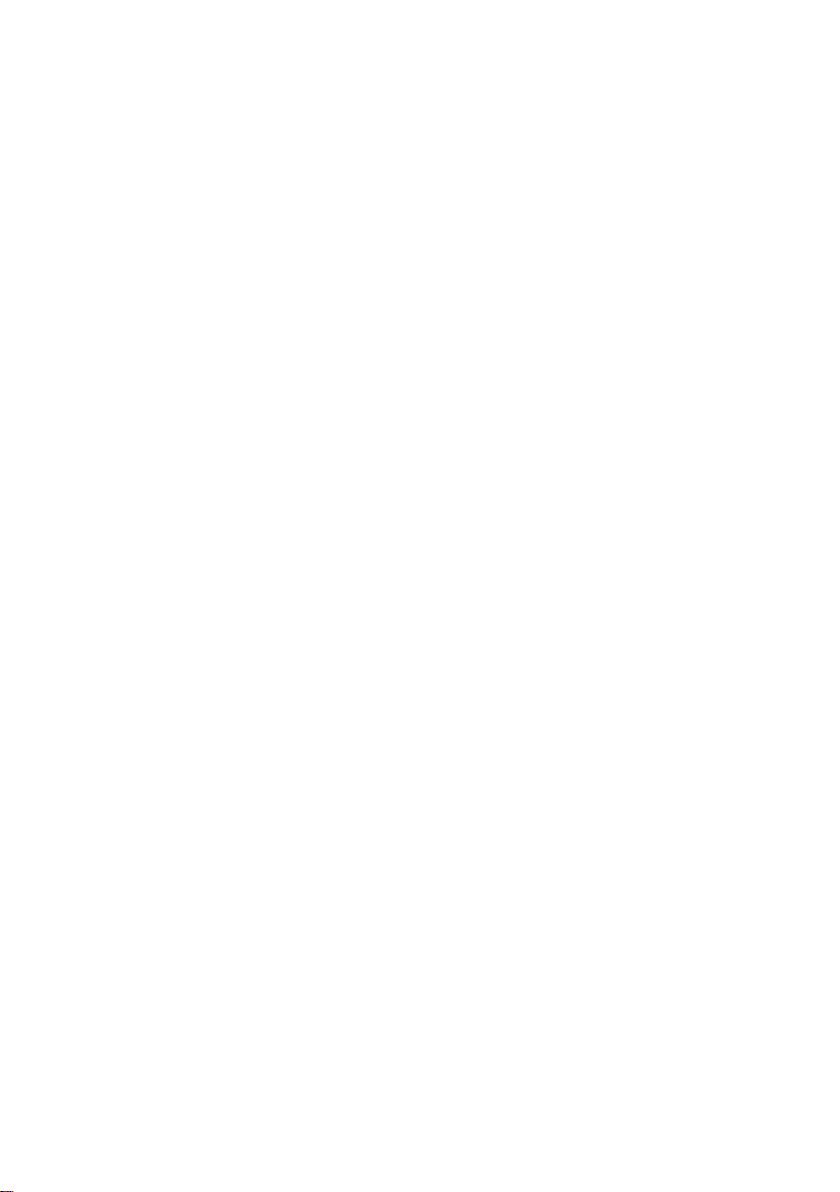
© NEC Display Solutions, Ltd. 2007
2007년 12월 초판
• DLP및 BrilliantColor은 Texas Instruments의 등록 상표입니다.
• IBM은 International Business Machine Corporation사의 (등록)상표입니다.
• Macintosh, PowerBook , iMac및 Power Mac 은 Apple Inc. 사의 등록 상표로, 미국 및 타 국가에 등록
되어 있습니다.
• Microsoft, Windows, Windows 98 Windows Me, Windows XP 또는 Windows 2000은 Microsoft Corpo-
ration사의 (등록)상표입니다.
• 본 사용자 매뉴얼에서 언급되는 기타 상품 및 기업명은 해당 상표권자의 등록 상표입니다.
참고
(1) 본 사용자 매뉴얼은 허가 없이 일부 또는 전부를 전재할 수 없습니다.
(2) 본 사용자 매뉴얼의 내용은 통지 없이 변경될 수 있습니다.
(3) 본 사용자 매뉴얼은 주의 깊게 작성되었습니다. 하지만, 이상한 부분이나 오탈자를 발견하게 되시
면 연락주십시오.
(4) 위의 (3)항에도 불구하고, NEC는 프로젝터의 사용으로 인한 이익 손실이나 기타의 손실에 의한 배
상 청구에 대해 책임이 없습니다.
Page 3
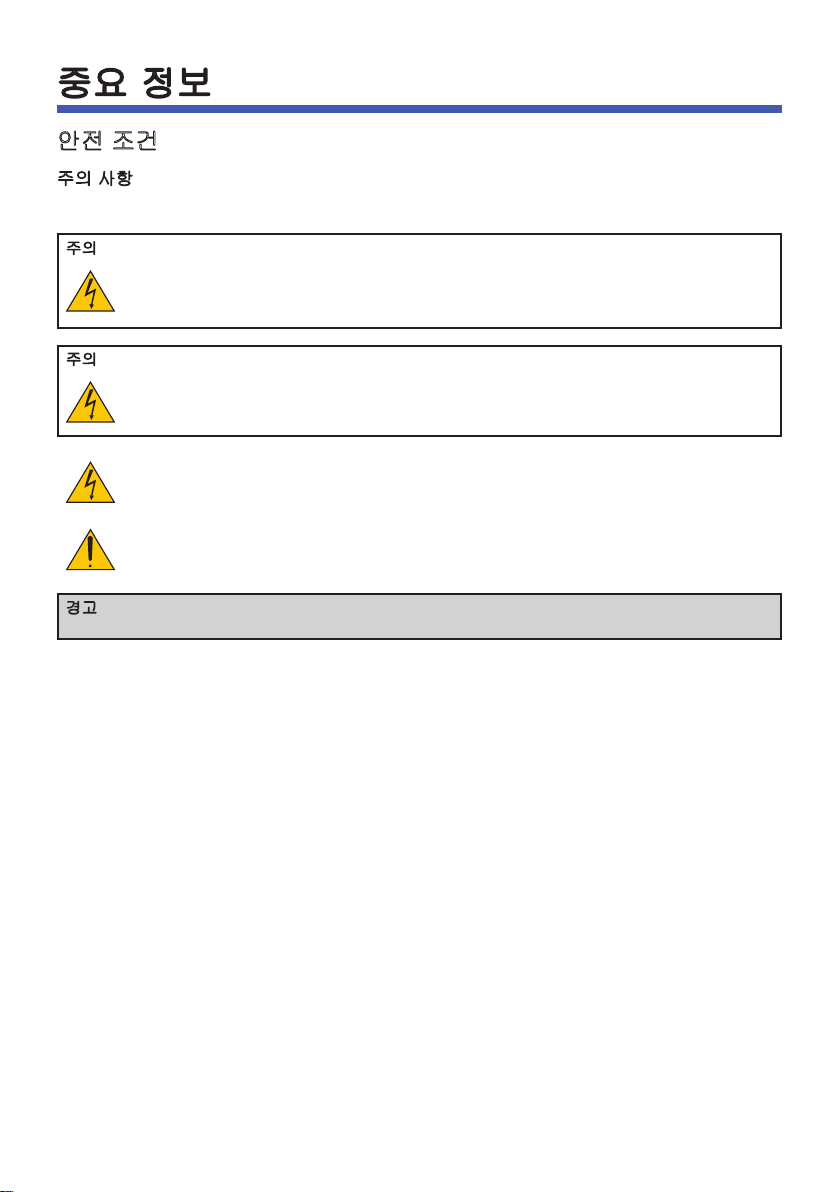
i
한국어 ...
중요 정보
안전 조건
주의 사항
NEC NP200/NP100 프로젝터를 사용하기 전에 본 매뉴얼을 주의 깊게 읽고 가까운 곳에 보관하여 필요할 때
마다 참조하시기 바랍니다.
주의
전원을 끌 경우 콘센트 코드도 뽑아주십시오.
가능한 프로젝터에 가까이 있는 전원 콘센트를 사용하십시오.
주의
전기 충격이 발생할 수 있으니 프로젝터를 열지 마십시오.
내부에 고(桿) 전압의 컴포넌트가 들어 있습니다.
서비스는 판매점 직원에게 의뢰하십시오.
이 표시는 절연하지 않았을 경우 발생할 수 있는 전기적 충격을 경고합니다. 따라서 프로젝터 내
부의 부품을 건드리지 않도록 하시기 바랍니다.
이 표시는 프로젝터의 작동, 관리에 관한 중요 정보를 사용자에게 경고해줍니다.
문제 해결을 위해, 내용을주의해서 읽으시기 바랍니다.
경고: 화재 또는 전기적 충격이 발생할 수 있으니 비가 오는 장소에 두거나 습기에 노출하지 마십시오. 2개
의 전기 코드 가 완전히 삽입되는 콘센트를 사용하시고 확장 코드에 플러그를 꽂아 사용하지 마십시오.
Page 4
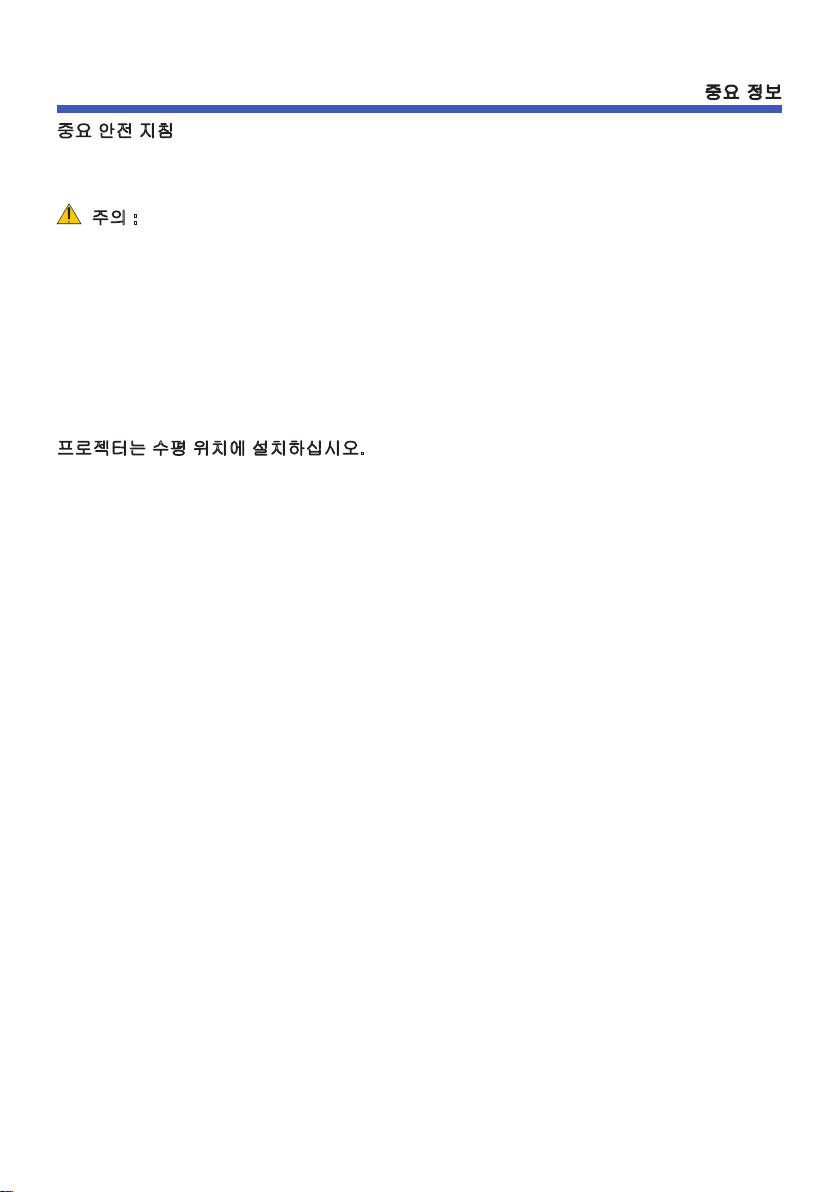
ii
한국어 ...
중요 정보
중요 안전 지침
안전 지침은 프로젝터의 긴 수명을 보장하고, 또한 화재, 전기 충격으로부터 프로젝터를 보호하기 위한 것입니
다. 유념해서 읽으시고 위험을 방지하시기 바랍니다.
주의 :
• 프로젝터를 다음과 같은 조건의 장소에 설치하지 마십시오.
- 불안정한 카트, 스탠드 또는 테이블
- 욕조나 습기가 많은 방 등, 물기가 많은 곳
- 직사 광선에 노출된 곳, 히터 또는 열 방출 장비 근처
- 먼지나 연기, 수증기가 있는 환경
- 종이나 천 또는 카페트 위
• 프로젝터를 천장에 설치하고자 할 경우
- 직접 천장에 설치하지 않도록 합니다.
- 정상적인 작동 및 프로젝터의 손상을 방지하기 위해 숙련된 전문가가 설치해야 합니다.
- 천장은 프로젝터를 지탱할 수 있을 정도로 견고해야 하며 설치 시 해당 건물의 규정에도 합당해야 합니다.
- 자세한 정보는 판매점에 문의 하십시오
프로젝터는 수평 위치에 설치하십시오.
프로젝터의 기울기는 15도를 초과할 수 없습니다. 또한 프로젝터는 데스크 위나 천장 장착 이외의 다른 형태로
설치하지 마십시오.이 경우, 램프의 수명이 급격히 감소합니다.
Page 5
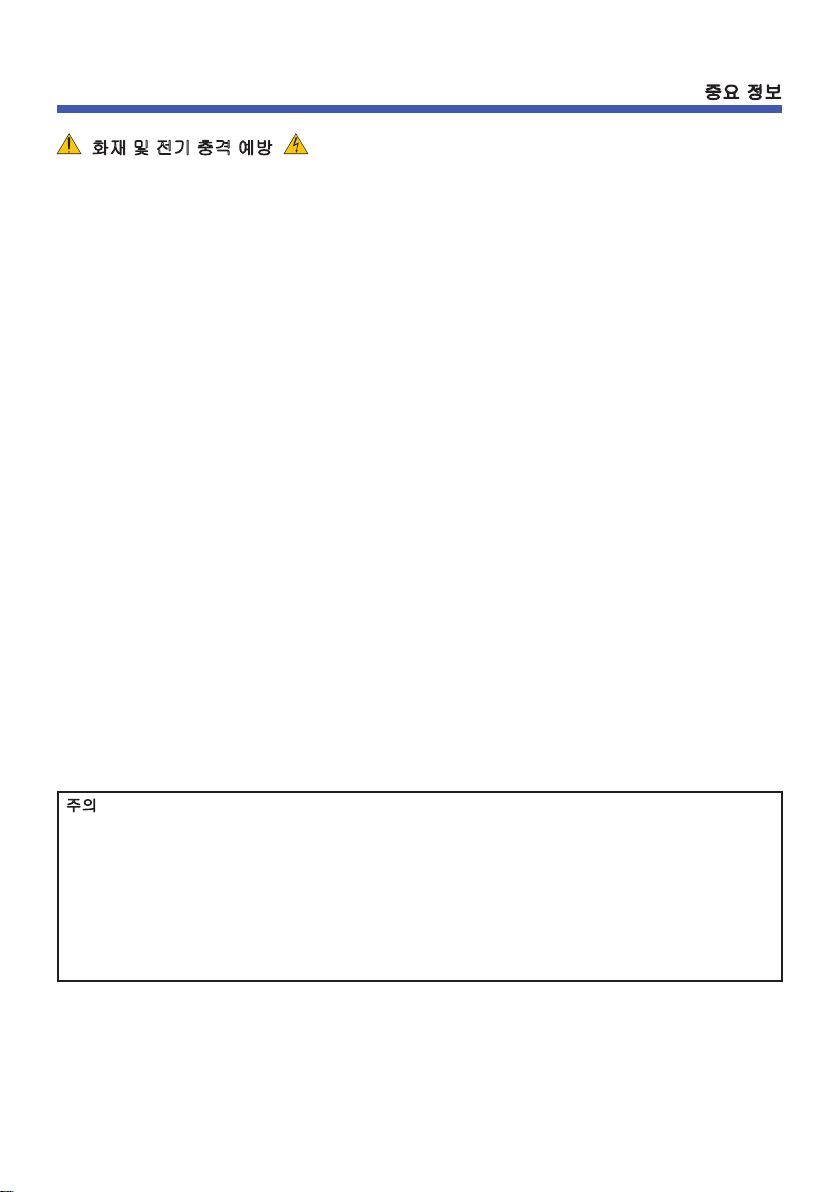
iii
한국어 ...
중요 정보
화재 및 전기 충격 예방
• 충분한 통풍 공간이 확보되어야 하며 프로젝터 내부의 뜨거운 공기를 배출하는 통풍구를 막아서도 안됩니다.
프로젝터와 벽 사이에는 최소한 10cm(4인치)의 공간이 확보되어야 합니다.
• 프로젝터가 켜져 있을 때나 프로젝터를 끈 직후에는 배기구가 뜨거울 수 있으므로 만지지 마십시오.
• 프로젝터 내부에 종이 클립, 종이 조각 같은 이물질이 들어가지 않도록 하십시오. 프로젝터 내부로 들어간 물
체를 꺼내려 하지 마십시오. 금속 줄, 드라이버 같은 금속물을 프로젝터 안으로 삽입하지 마십시오. 프로젝터
안으로 이물질이 떨어졌을 경우 즉각 전원 케이블을 분리하고 판매점 기사에게 이물질 제거를 의뢰하십시오.
• 프로젝터 위에 어떠한 물건도 올려 놓지 마십시오.
• 심한 뇌우가 치는 동안은 전원 플러그를 건드리지 마십시오. 전기 충격이나 화재가 발생할 수 있습니다.
• 프로젝터는 100-240V AC 50/60Hz에서 작동합니다. 따라서 프로젝터를 사용하시기 전에 전원이 규격에 맞는
지를 확인 하십시오.
• 프로젝터가 켜졌을 때 렌즈를 들여다보지 마십시오. 눈에 심각한 손상이 올 수 있습니다.
• 렌즈에서 발사되는 빛의 경로가 돋보기 등으로 차단되지 않도록 하십시오. 렌즈에서 나오는 빛은 강렬하므로
빛의 방향을 바꾸는 비정상적인 물건은 화재를 유발하거나 눈을 손상할 수도 있습니다.
• 프로젝터가 작동 중일 때는 동봉된 렌즈 캡 또는 기타 다른 유사 물품으로 렌즈를 덮지 마십시오. 그럴 경우
렌즈에서 방출되는 빛의 열기 때문에 렌즈 캡이 녹거나 손에 부상을 입을 수도 있습니다.
• 열에 쉽게 영향을 받는 물체를 프로젝터 렌즈 또는 프로젝터 통풍구 앞에 두지 마십시오.
방출된 빛 또는 열에 의해물체가 녹거나 손에 부상을 입을 수도 있습니다.
• 전원 케이블을 조심해서 다루십시오. 코드가 손상되면 전기 충격이나 화재를 초래할 수 있습니다.
- 제공된 것 이외에 다른 전원 케이블을 사용하지 마십시오.
- 케이블을 과도하게 구부리거나 잡아당기지 마십시오.
- 케이블을 프로젝터 또는 다른 무거운 물체 아래 두지 마십시오.
- 전원 케이블을 천과 같은 다른 부드러운 물체로 덮지 마십시오.
- 전원 케이블에 열을 가하지 마십시오.
• 다음과 같은 경우에는 프로젝터의 전원을 끄고, 전원 케이블을 분리한 후, 숙련된 판매점 기사가 물체를 제거
하도록 합니다.
- 전원 케이블 또는 플러그가 손상 또는 닳은 경우
- 프로젝터 내부에 액체가 스며든 경우 또는 비나 물에 노출된 경우
- 사용자 매뉴얼에 설명된 대로 따라 했는데도 프로젝터가 정상적으로 동작하지 않는 경우
- 프로젝터를 떨어뜨렸거나 본체가 손상된 경우
- 프로젝터가 성능에 현저한 차이를 보여, 수리가 요망되는 경우
• 프로젝터를 상당 기간 동안 사용하지 않고 방치한 경우
• 프로젝터를 운반할 경우, 운반 전에 전원 케이블과 기타 케이블 들을 분리하십시오.
• 본체를 청소하거나 램프를 교체하기 전에 프로젝터의 전원을 끄고, 전원 케이블을 분리하십시오.
주의
• 기울기 받침을 해당 용도 외의 목적으로 사용하지 마십시오. 기울기 받침을 세게 쥐거나 벽에 거는 등 잘못
사용하면 프로젝터 손상의 원인이 될 수 있습니다.
• 하드 케이스가 아닌 보통의 포장재에 프로젝터를 담아서 택배나 운송 서비스로 전달하지 마십시오. 하드
케이스가 아닌 경우, 내부의 프로젝터가 손상될 수 있습니다.
• 프로젝터를 며칠간 계속 사용하는 경우 팬 모드에서 [켬]를 선택합니다. (메뉴에서 [기본 설정] → [팬컨트
를] → [켬]를 선택합니다.)
• 램프를 켠 후 60초 이내에, 그리고 전원(POWER) 표시기에 청색 불이 켜진 동안에는 교류 전원을 끄지 마
십시오.
램프가 조기에 고장 날 수 있습니다.
Page 6
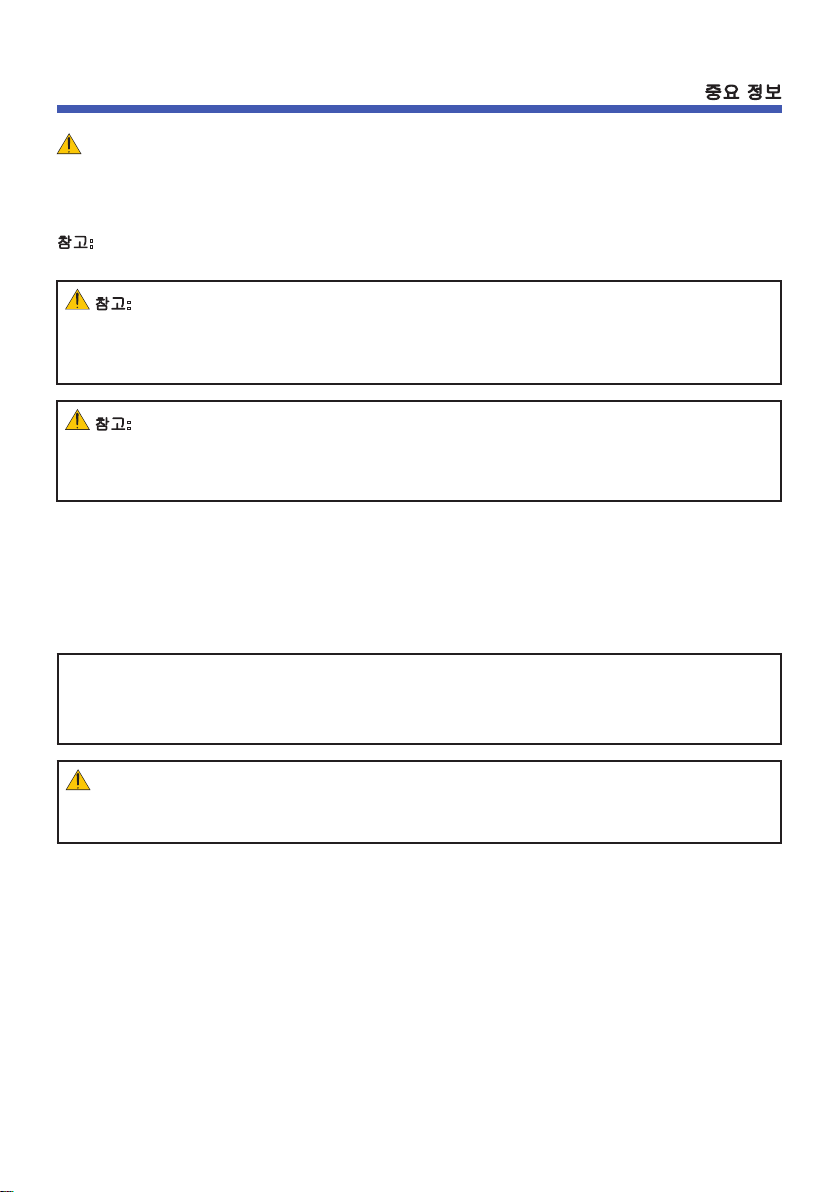
iv
한국어 ...
중요 정보
리모컨 관리
• 조심해서 리모컨을 다루십시오.
• 리모컨에 물이 묻었을 경우 즉시 털어내고 건조시키십시오.
• 고온 다습한 장소에 두지 않도록 합니다.
• 전지를 거꾸로 넣지 마십시오.
참고:
* 코인 셀 전지는 아이들이 셀 전지를 삼키는 일이 없도록 아이들의 손이 닿지 않는 곳에 보관하십시오.
참고:
전지를 잘못 교체하면 폭발의 위험이 있습니다.
제조업체가 지정한 것과 같거나 동등한 종류로만 교체하십시오.
소모된 전지는 현지 규정에 따라 폐기하십시오.
참고:
리모컨은 오디오 테이프, 비디오테이프, 신용 카드, 컴퓨터 하드디스크 드라이브 또는 심장박동기에서 떨어
져서 사용하십시오.
리모컨에는 그것들에 영향을 미치거나 손상할 수 있는 자석이 포함되어 있습니다.
램프 교체
• 램프 교체는 33-34쪽의 내용을 참조하십시오.
• 램프 수명이 다 되었습니다. 램프를 교체하십시오(램프의수명이다되었습니다.)라는 메시지가 나왔을 때
램프를 교체하십시오. 램프가 수명 한도를 초과할 경우 램프 전구가 깨져서 램프 주위로 깨진 유리 조각이
튀어 부상을 입을수도 있습니다. 이 경우, 부상을 입을 수 있으니 유리 조각을 건드리지 않도록 합니다. 판
매점에 램프 교체를 문의하십시오.
램프 특성
프로젝터는 광원으로 고압 수은등을 사용합니다.
램프는 시간이 경과함에 따라 밝기가 점차 감소합니다. 또한 반복적으로 램프를 켰다 끄는 경우에도 휘도를
낮추는 원인이 될 수 있습니다.
주의:
천장에 장착된 프로젝터에서 램프를 분리할 경우, 프로젝터 아래에 사람이 없는지 확인하십시오. 램프가 과
열되어 깨진 경우, 유리조각이 떨어질 수 있습니다.
Page 7
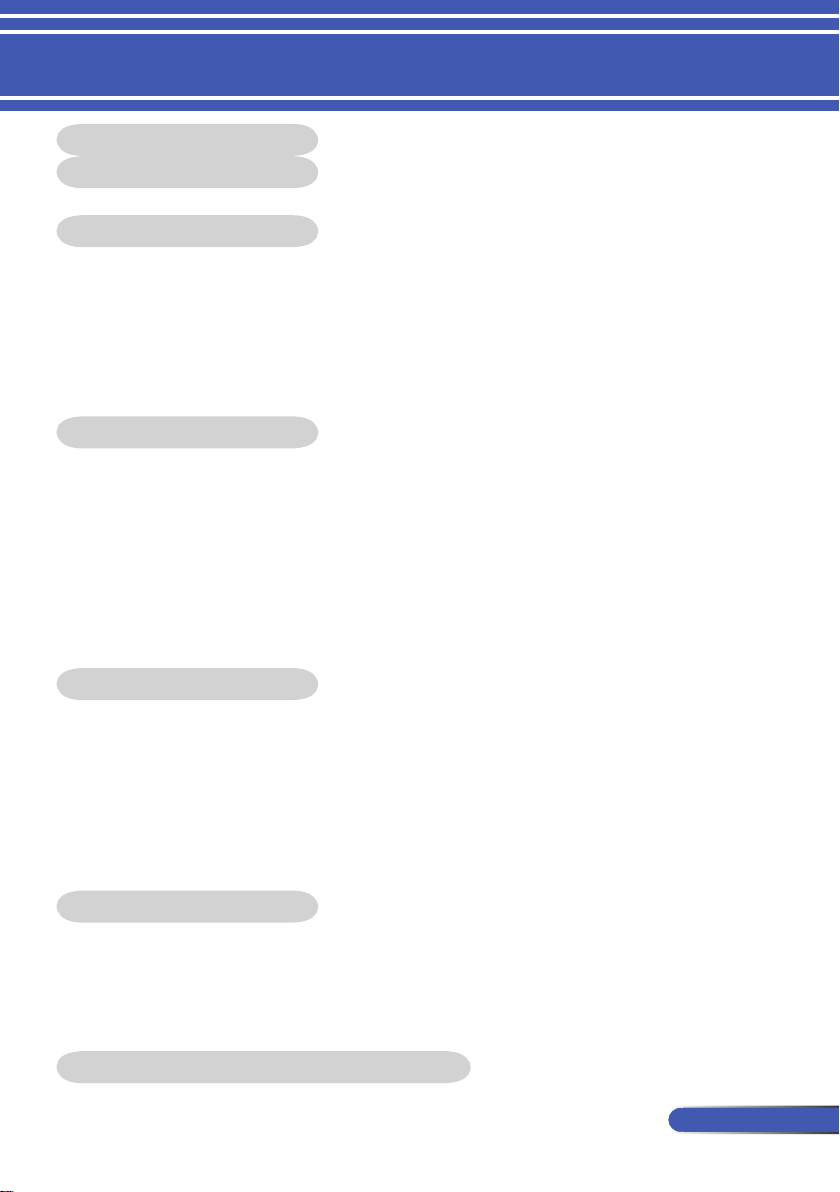
1
... 한국어
목차
목차 .............................................................................................................. 1
사용 고지 ...................................................................................................... 2
주의사항 ...............................................................................................................2
제품소개 ....................................................................................................... 4
제품 특징
..............................................................................................................4
패키지 개요
..........................................................................................................5
제품 개요
..............................................................................................................6
프로젝터
.........................................................................................................................6
연결 포트
....................................................................................................................... 7
무선 리모컨
....................................................................................................................8
전지 설치
..................................................................................................................... 10
설치 ............................................................................................................ 11
프로젝터 연결
..................................................................................................... 11
프로젝터 전원 켜기/끄기
....................................................................................12
프로젝터 전원 켜기
......................................................................................................12
프로젝터 전원 끄기
......................................................................................................13
경고 표시등
..................................................................................................................14
투사된 이미지 조정
............................................................................................15
프로젝터 이미지의 높이 조정
......................................................................................15
프로젝터 줌/초점 조정
.................................................................................................16
투사 이미지 크기 조정
................................................................................................. 16
사용자 컨트롤 .............................................................................................17
온 스크린 디스플레이(
OSD ..............................................................................17
조작법
..........................................................................................................................17
보기(PC 모드 ..............................................................................................................18
보기(비디오 모드
........................................................................................................ 20
디스플레이 설정
...........................................................................................................22
기본 설정
..................................................................................................................... 24
언어
..............................................................................................................................26
정보
..............................................................................................................................27
부록 ............................................................................................................ 28
문제 해결
............................................................................................................28
램프 교체
............................................................................................................33
명세
....................................................................................................................35
호환성 모드
........................................................................................................36
캐비닛 치수
........................................................................................................37
문제 해결 점검 목록 / 여행 보증 안내
Page 8
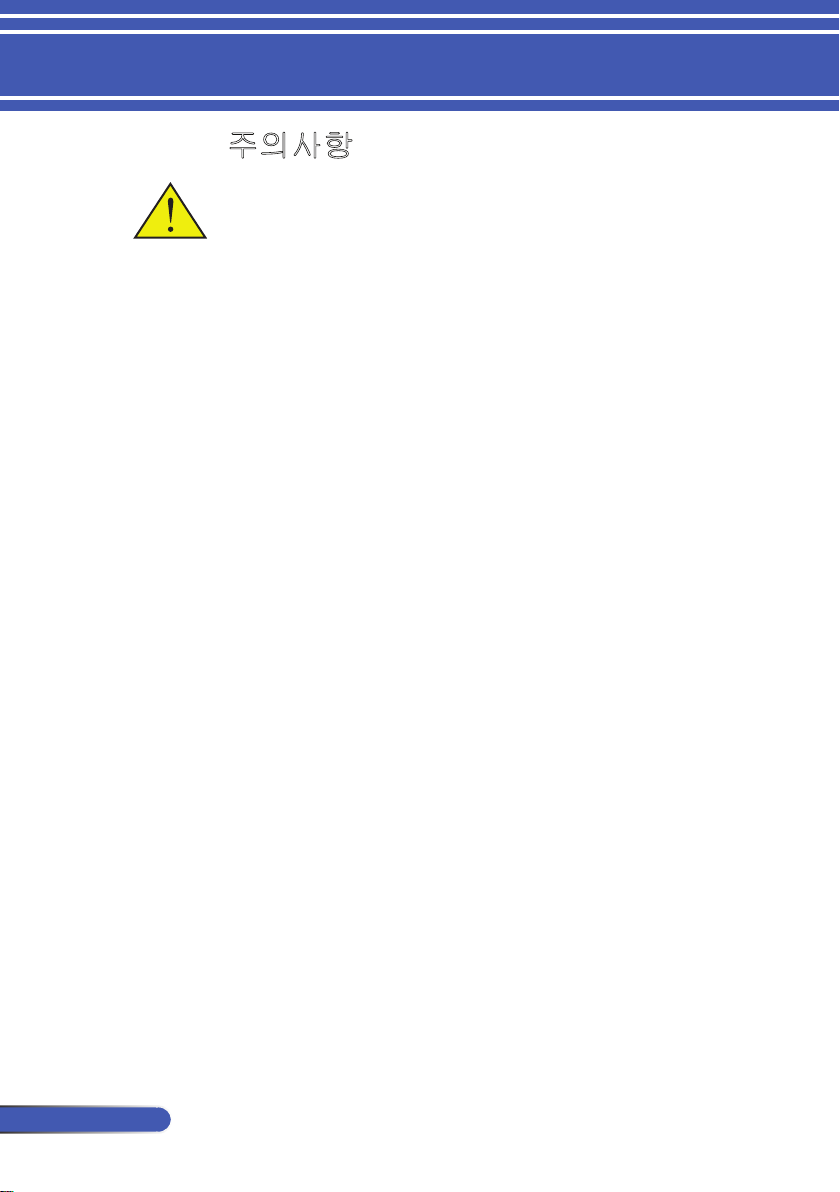
2
한국어 ...
주의사항
장치의 수명을 최대화하려면 본 사용자 설명서에서 권장
하는 모든 경고, 주의 및 유지 관리를 준수하십시오.
■ 경고-
램프가 켜져 있는 동안 프로젝터의 렌즈를 들여다보지
마십시오. 밝은 빛이 눈을 손상시킬 수 있습니다.
■ 경고-
화재나 감전의 위험을 줄이려면 본 프로젝터를 비나
물기에 노출하지 마십시오.
■ 경고-
프로젝터를 열거나 분해하지 마십시오. 감전의 원인이
될 수 있습니다.
■ 경고-
램프를 교체할 때는 장치가 식을 때까지 기다린 후 모든
교체 지침을 따르십시오.
■ 경고-
본 프로젝터는 램프 자체의 수명을 감지합니다. 경고
메시지가 나타나면 꼭 램프를 교체하십시오.
■ 경고-
램프 모듈을 교체한 후에는 OSD의 “기본 설정” 메뉴에
서 “램프 시간 삭제” 기능을 다시 설정하십시오
(25페이지 참조.
■ 경고-
프로젝터를 끌 때는 전원을 차단하기 전에 냉각
주기가 끝날 수 있도록 하십시오. 프로젝터가 식을
때까지 120초 정도 기다리십시오.
■ 경고-
프로젝터의 전원이 켜졌을 때는 렌즈 뚜껑을 닫지
마십시오.
■ 경고-
먼저 프로젝트를 켠 다음 신호 소스를 켜십시오.
■ 경고-
램프 수명이 다하면, 불이 꺼지며 펑 하는 소리가
발생할 수 있습니다. 이 경우, 램프 모듈을 교체하기
전까지 프로젝터를 켤 수 없습니다. 램프를 교체하려면,
“램프 교체”에 설명된 절차를 따르십시오.
사용 고지
Page 9
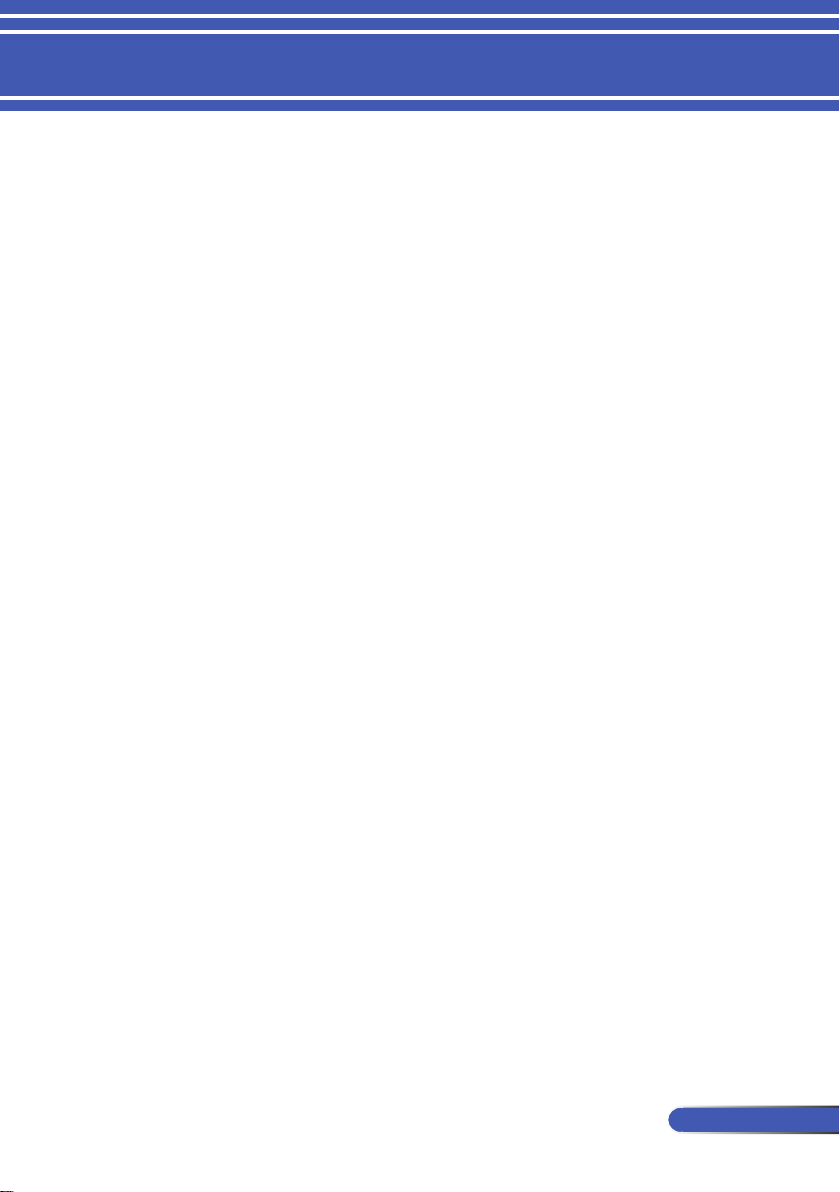
3
... 한국어
사용 고지
해야 할 것:
■ 청소 전에 제품을 끕니다.
■ 디스플레이 함체를 닦을 때는 중성 세제에 적신 부드러운 천을
사용합니다.
■ 제품을 장시간 사용하지 않을 때에는 AC 콘센트에서 전원 플러
그를 뽑아 둡니다.
하지 말아야 할 것:
■ 장치의 통풍용 슬롯과 구멍을 막습니다.
■ 장치를 닦을 때 연마성 세제, 왁스 또는 용매를 사용합니다.
■ 다음 상태에서 사용합니다:
- 매우 뜨겁거나 차거나 습한 환경.
- 먼지가 많을 수 있는 곳.
- 강한 자기장을 방출하는 전기 기구 근처.
- 직접적인 햇빛을 받는 곳.
Page 10
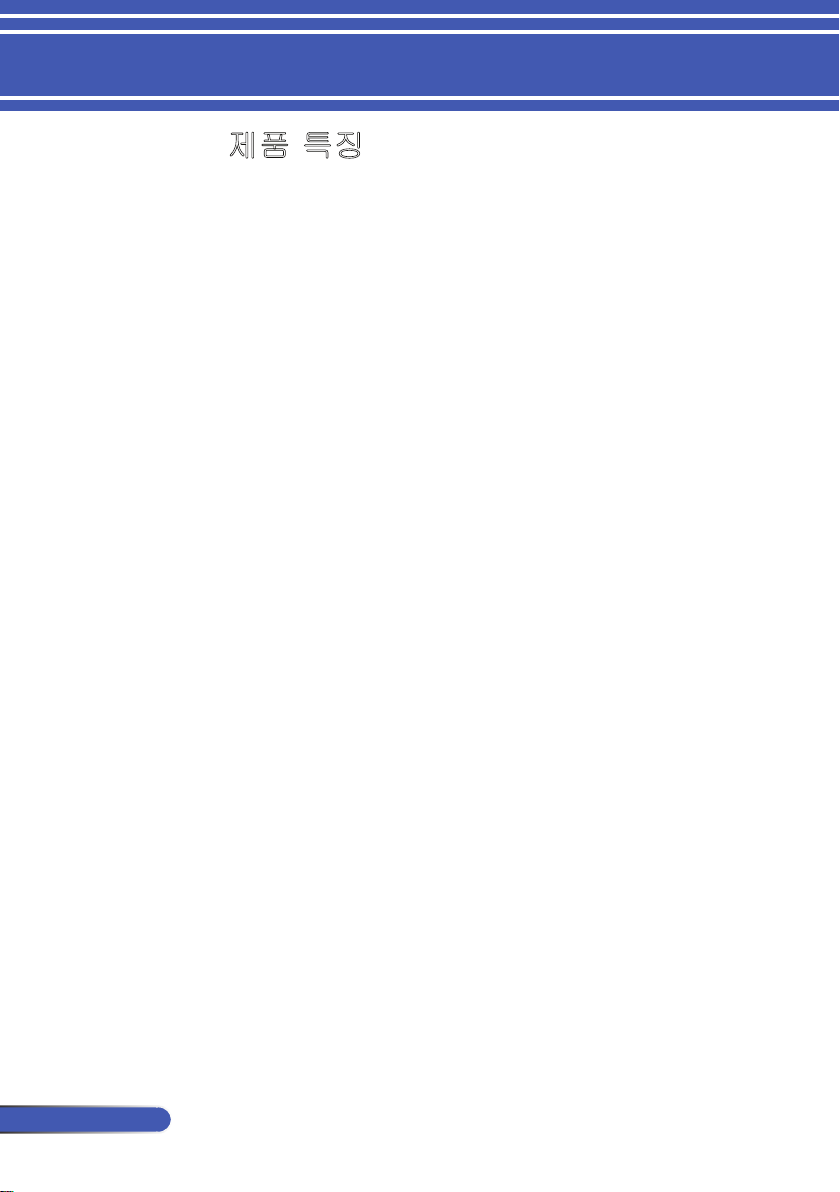
4
한국어 ...
제품 특징
본 제품은
SVGA/XGA
싱글 칩
0.55” DLP™
프로젝터입니
다. 다음과 같은 우수한 기능을 포함합니다:
■ NP100: True SVGA, 800 x 600 주소 지정 가능 픽셀
NP200: True XGA, 1024 x 768 주소 지정 가능 픽셀
■ 싱글 칩 DarkChip2™ DLP™ 기술
■ NTSC/NTSC4.43/PAL/PAL-M/PAL-N/SECAM 및
SDTV(480i/576i), EDTV(480p/576p), HDTV(720p/1080i)
호환
■ 여러 자동 기능: 자동 감지, 자동 이미지 및 조정의 자동
저장 모든 기능 원격 제어
■ 완전 기능 리모컨
■ 사용자 친화적 다국어 OSD
■ 고급 디지털 키스톤 보정 및 고품질 전체 화면 이미지 리
스케일링
■ 내장 모노 2와트 스피커
■ NP100: SXGA, XGA 압축 및 VGA 크기 조정
NP200: SXGA+, SXGA 압축 및 VGA, SVGA 크기 조정
■ Macintosh 호환
제품소개
Page 11
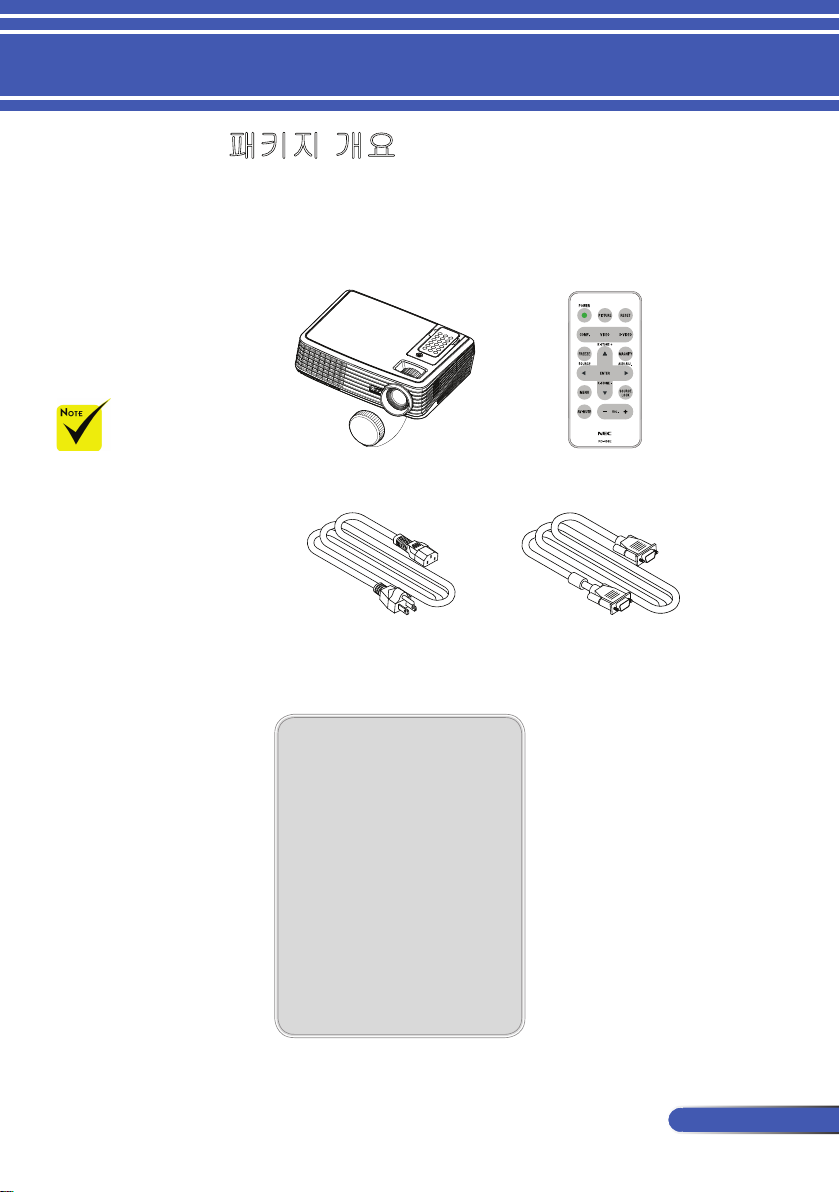
5
... 한국어
제품소개
전원 케이블
US (P/N: 79TC1031)
EU (P/N: 79TC1041)
CH (P/N: 79TC1051)
VGA 케이블
(P/N: 79TC1001)
무선 리모컨
(P/N: 79TC1021)
프로젝터(렌즈 뚜껑 포함
(P/N: 79TC1011)
패키지 개요
본 프로젝터는 아래의 모든 품목이 딸려옵니다. 전부 포함
되어 있는지 확인하십시오. 빠진 것이 있으면 즉시 판매점
에 연락하십시오.
국가마다 응용의 차이
가 있기 때문에 일부 지
역에서는 부속품이 다
를 수 있습니다.
문서:
CD-ROM 사용자 설명서
빠른 설치 가이드
중요 정보
북미:
등록 카드
제한 보증
유럽:
보증 정책
Page 12
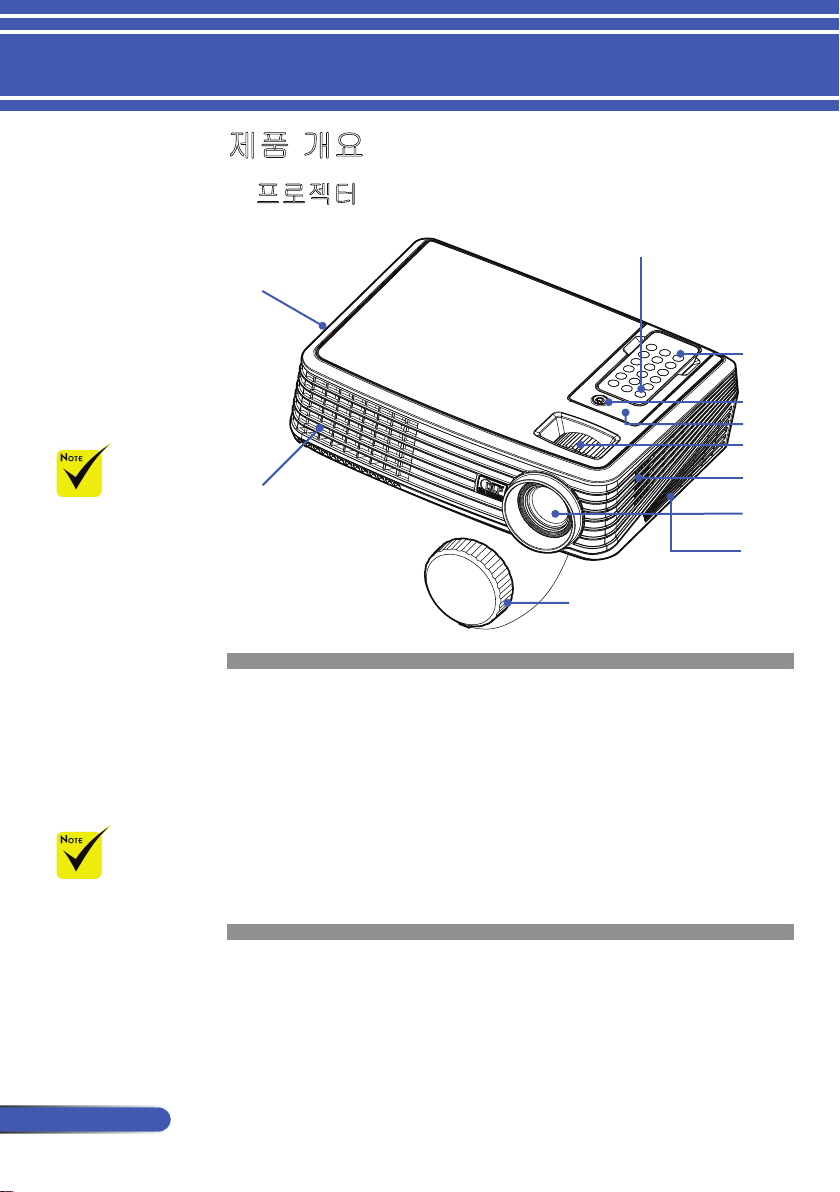
6
한국어 ...
제품소개
1. 전원
2. 리모컨
3. 전원(LED 표시등
4. 줌 및 초점 링
5. 스피커
6. 렌즈
7. 렌즈 뚜껑
8. 통풍(흡기
9. 통풍(배기
10. 원격 센서
프로젝터
제품 개요
1
2
3
4
5
6
7
8
8
9
프로젝터에서
리모컨을 꺼내려면
“영상” 버튼 위 리
모컨 상단을 살짝
누르십시오.
그러면 캐비닛에서
꺼낼 수 있도록 리
모컨 하단이 튀어나
옵니다. 캐비닛에서
리모컨을 꺼내면서
리모컨 버튼을 누르
지 않도록 조심하십
시오.
10
리모컨을 원격
센서를 향해 가리키
십시오.
(책상 앞에 있을 때
는 신호가 천장에서
반사되도록 리모컨
을 천장을 향해 가리
킬 수도 있습니다.
Page 13
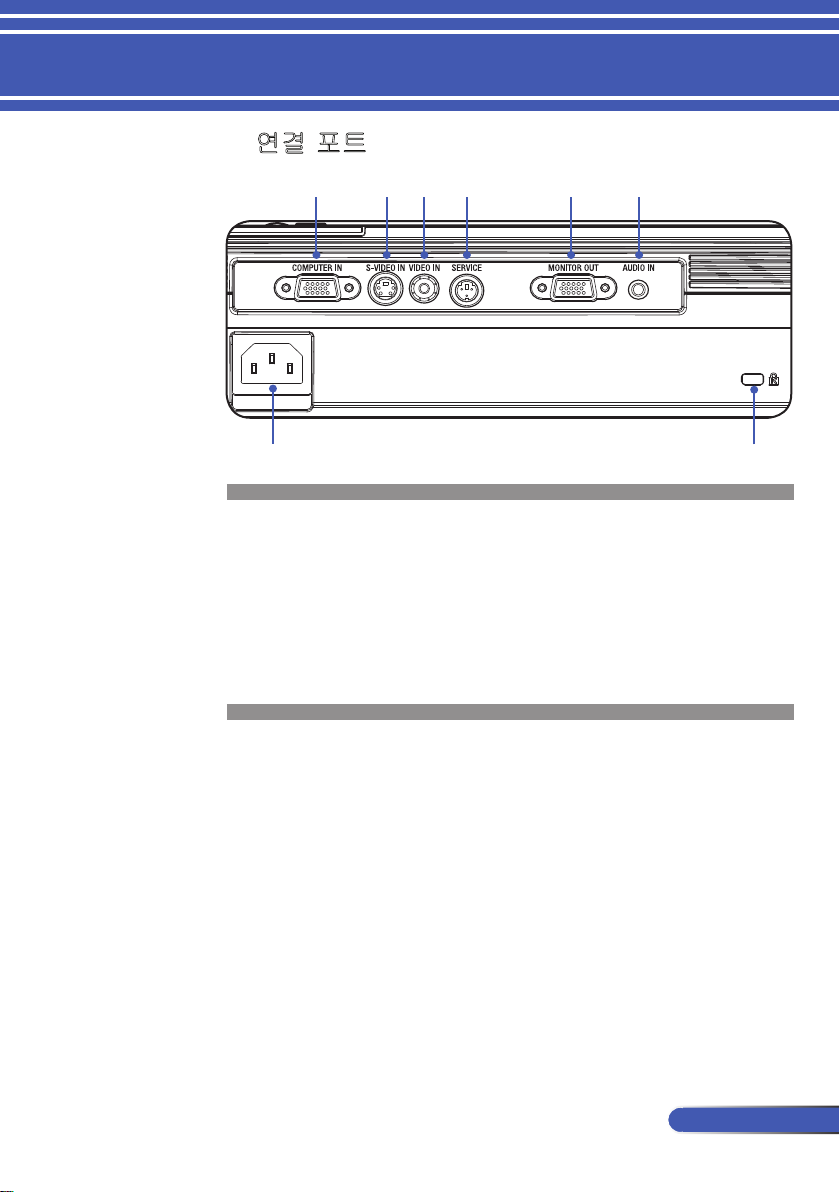
7
... 한국어
제품소개
연결 포트
1. 컴퓨터 입력 커넥터
2. S-비디오 입력 커넥터
3. 비디오 입력 커넥터
4. 서비스 포트
5. 모니터 출력 커넥터
6. 오디오 입력 잭
7. AC 입력
8. KensingtonTM 잠금 포트
1 2 3 4 5 6
7 8
Page 14
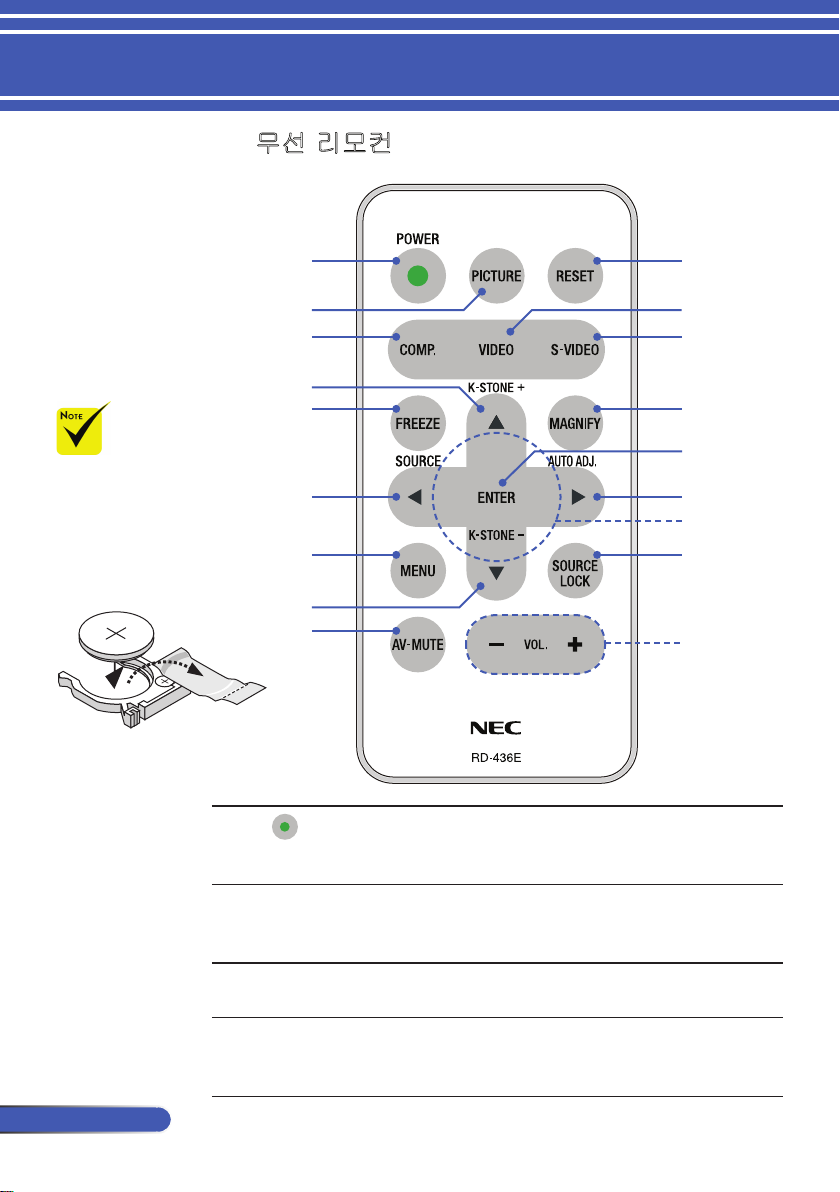
8
한국어 ...
제품소개
무선 리모컨
1
전원 12-13 페이지의 “프로젝터 전
원 켜기/끄기” 섹션을 참조하
십시오.
2 Picture Mode
(영상 모드
프레젠테이션, 동영상, sRGB,
게임 및 사용자 중에서 영상 모
드를 선택합니다.
3 Computer Source
(컴퓨터 소스
컴퓨터 커넥터를 선택하려면
“컴퓨터”를 누릅니다.
4 Freeze
(화면 정지
화면 이미지를 일시 정지합니
다. 화면 이미지를 계속하려면
다시 누릅니다.
1
2
3
10
4
6
7
8
9
11
5
12
13
14
16
17
15
5
리모컨을 처음으로
사용하기 전에 투명 절
연 테이프를 제거하십
시오. 전지 설치에 대해
서는 10페이지를 참조
하십시오.
3
V
O
L
T
S
C
R
2
0
2
5
Page 15
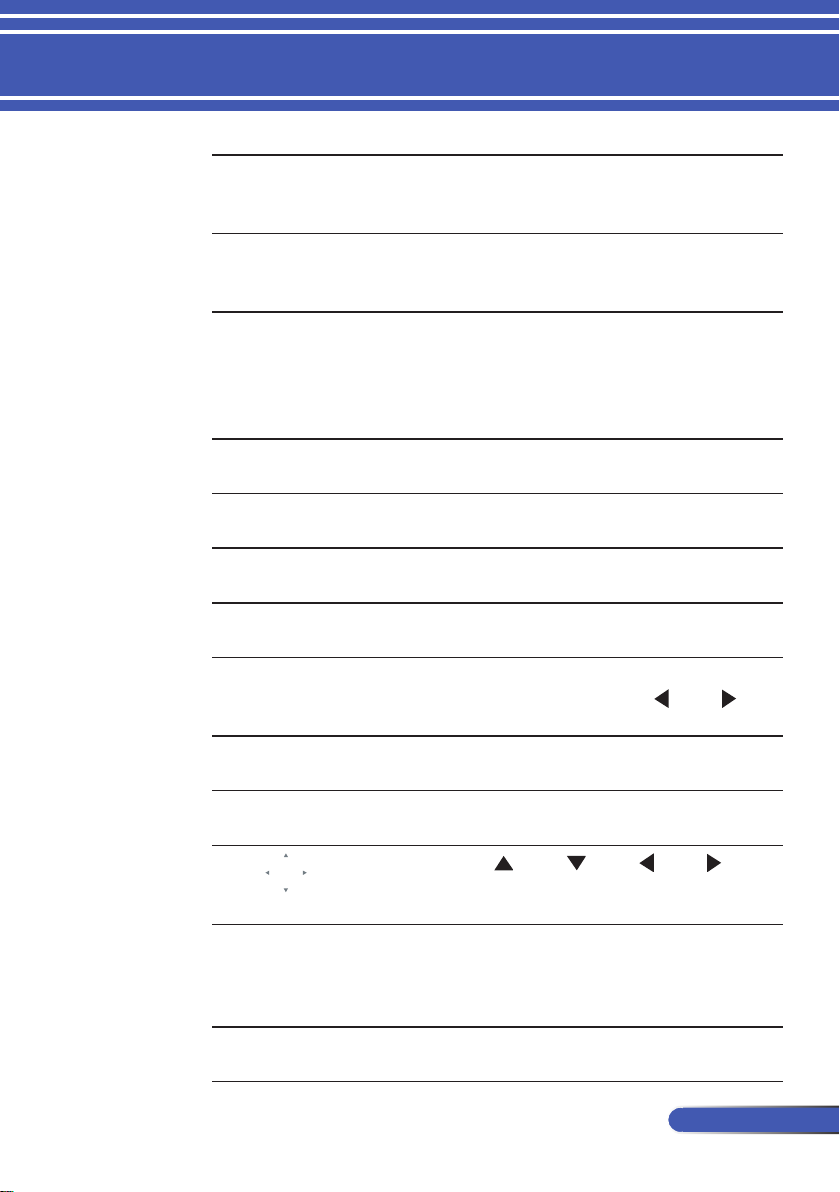
9
... 한국어
제품소개
5 Keystone
Correction
(키스톤 보정
이미지를 조정하여 프로젝터를
기울임으로써(수직 ±40도 발생
하는 왜곡 현상을 보정합니다.
6 Source
(소스
RGB, 컴포넌트, S-비디오, 콤퍼
짓 또는 HDTV 소스를 선택하
려면 “소스”를 누릅니다.
7 Menu
(메뉴
화면 디스플레이(OSD 메뉴를
시작하거나 OSD 기본 메뉴 작
업을 위해 OSD 메뉴의 상위 레
벨로 돌아가려면 “메뉴”를 누
릅니다.
8 AV-Mute
(AV 소거
오디오와 비디오를 일시적으로
켜고 끕니다.
9 Reset
(재설정
조정과 설정을 공장 기본값으로
변경합니다.
10 Video Source
(비디오 소스
비디오 커넥터를 선택하려면
“비디오”를 누릅니다.
11 S-Video Source
(S-비디오 소스
S-비디오 커넥터 선택하려면
“S-비디오”를 누릅니다.
12 Magnify
(확대
프로젝터 디스플레이를 확대하
거나 축소합니다. 또는 가
아니라 “확대”를 사용하십시오.
13 Enter
(확인
하위 메뉴 조작에서 항목 선택
을 확인합니다.
14 Auto Adjust
(자동 조정
프로젝터와 입력 소스를 자동으
로 동기화합니다.
15
4방향 선택 키
또는 또는 또는 를 사
용하여 항목을 선택하거나 선택
한 항목을 조정합니다.
16
Source Lock
(소스 잠금
지정된 연결 포트를 잠그려면
“소스 잠금”을 누릅니다. 잠금
을 해제하려면 이 버튼을 다시
누릅니다.
17 Volume +/-
(볼륨 +/-
스피커 볼륨을 증가시키거나 감
소시킵니다.
Page 16

10
한국어 ...
제품소개
전지 설치
리모컨 주의사항
•
리모컨은 주의해서 다루십시오.
•
리모컨이 물에 젖었으면 즉시 물기를 닦아내십시오.
•
과도한 열과 습도는 피하십시오.
•
전지를 거꾸로 넣지 마십시오.
1. 전지 덮개를 누르면서 당겨 엽니다.
M
n
O
2
-
L
i
C
E
L
L
3
V
O
L
T
S
J
A
P
A
N
H
C
R
2
0
2
5
2. 소진된 리튬 코인 셀을 제거
하고 새것(CR2025을 설치합
니다. “+” 쪽이 위로 오게 하
십시오.
3
V
O
L
T
S
C
R
2
0
2
5
3. 덮개를 되돌려놓습니다.
M
3
V
O
L
T
S
C
R
2
0
2
5
코인 셀 전지는 아
이들이 셀 전지를 삼키
는 일이 없도록 아이들
의 손이 닿지 않는 곳에
보관하십시오.
주의:
전지를 잘못 교체하면 폭발의 위험이 있습니다.
제조업체가 지정한 것과 같거나 동등한 종류로만 교체하십시오.
소모된 전지는 현지 규정에 따라 폐기하십시오.
주의:
리모컨은 오디오 테이프, 비디오테이프, 신용 카드, 컴퓨터 하드디스크 드라이브
또는 심장박동기에서 떨어져서 사용하십시오.
리모컨에는 그것들에 영향을 미치거나 손상할 수 있는 자석이 포함되어 있습니다.
Page 17

11
... 한국어
프로젝터 연결
국가마다 응용의 차
이가 있기 때문에 일부
지역의 부속품은 다를
수 있습니다.
프로젝터와 컴퓨터가 문제없이 연동하도록 하려면, 디스플레
이 모드의 타이밍이 프로젝터와 호환하는지 확인하십시오.
1................................................................................................ 전원 케이블(공급됨
2............................................................................................... VGA 케이블(공급됨
3........................................................................................................S-비디오 케이블
4..............................................................................................콤퍼짓 비디오 케이블
5..................................................................................................... VGA 출력 케이블
6....................................................................................... 잭 간 연결 오디오 케이블
6
1
2
3
4
5
비디오 출력
S-비디오 출력
벽 콘센트에
VGA, DVI
전원 플러그가 프로
젝터 AC 입력과 벽 콘센
트 양쪽에 단단히 삽입
되었는지 확인하십시오.
설치
Page 18

12
한국어 ...
설치
프로젝터 전원 켜기
1. 전원 코드와 신호 케이블이 단단히 연결되었는지 확인합니
다. 전원 LED가 청색으로 깜박입니다.
2. 렌즈 뚜겅을 제거합니다.
3. 제어판의 “전원”을 눌러 램프를 켭니다. 시작 화면(NEC
로고이 표시되고 전원 LED가 청색으로 켜집니다.
4. 소스(컴퓨터, 노트북, 비디오 플레이어 등를 켭니다. 프로젝
터가 소스를 자동으로 감지합니다.
여러 소스를 동시에 연결하는 경우 리모컨의 “소스”를 사용
하거나 리모컨의 “컴퓨터”, “S-비디오”, “비디오”를 사용하
여 입력을 전환하십시오.
프로젝터 전원 켜기/끄기
프로젝트를 먼저 켠
후 신호 소스를 켜십
시오.
렌즈 뚜껑
1
전원
2
Page 19

13
... 한국어
설치
프로젝터 전원 끄기
1. 프로젝터 램프를 끄려고 “전원”을 누르면 OSD에 아래와 같
은 메시지가 표시됩니다.
2. “전원”을 다시 눌러 확인합니다.
3. 냉각 기간 동안 냉각 팬이 약120초 동안 계속 작동하고 전원
LED가 청색으로 깜박입니다. 램프가 깜박이기 시작하면, 프
로젝터가 대기 모드에 들어간 것입니다.
프로젝터를 다시 켜려면 프로젝터가 냉각 주기를 마치고 대
기 모드로 들어갈 때까지 기다려야 합니다. 대기 모드에서
“전원”을 누르면 프로젝터가 다시 시작합니다.
4. 콘센트와 프로젝터에서 전원 케이블을 분리합니다.
5. 전원 끄기 절차 후 곧바로 프로젝터를 켜지 마십시오.
Page 20

14
한국어 ...
설치
경고 표시등
“전원” 표시등이 적색으로 켜지면 프로젝터 과열 상태를 나
타냅니다. 프로젝터가 자동으로 꺼집니다.
“전원” LED 표시등이 적색으로 깜박이고 화면에 아래의 메
시지가 표시되면, 프로젝터가 램프 수명이 다해간다는 것을
감지한 것입니다. 이 메시지가 표시되면 가능한 한 빨리 램
프를 교체하거나 가까운 대리점 또는 당사 서비스 센터에 문
의하십시오.
“전원” LED 표시등이 적색으로 깜박이며 화면에 아래의 메
시지가 표시되면, 팬이 고장났다는 것을 의미합니다. 프로젝
터 사용을 중지하고 전기 콘센트에서 전원 케이블을 분리한
후 가까운 대리점 또는 당사 서비스 센터에 문의하십시오.
Page 21

15
... 한국어
설치
투사된 이미지 조정
프로젝터 이미지의 높이 조정
프로젝터는 이미지를 높이거나 낮추어 화면을 채울 수 있
도록 조절 가능한 다리를 갖추고 있습니다.
이미지를 높이거나 낮추는 방법:
1. 를 사용하여 표시 각도를 미세 조정합니다.
기울기 조절 바퀴
1
프로젝터의 기울기 각
도는 15 도를 넘어서는
안 되고 데스크톱과 천장
설치 이외의 방식으로 설
치해서도 안 됩니다. 그렇
지 않으면 램프 수명이 현
저히 줄어듭니다.
기울기 다리를 돌려
서 프로젝터의 맨 앞부분
을 4 도까지 높일 수 있
습니다.
Page 22

16
한국어 ...
설치
30.3"(76.9cm) 75.7"(192.3cm) 126.2"(320.5cm) 176.7"(448.7cm) 227.1"(576.9cm) 302.8"(769.2cm)
27.5"(69.8cm) 68.7"(174.4cm) 114.4"(290.7cm) 160.2"(407.0cm) 206.0"(523.3cm) 274.7"(697.7cm)
24.2" x 18.2"
(61.5 x 46.2cm)
60.8" x 45.4"
(154.4 x 115.3cm)
101.0" x 75.7"
(256.5 x 192.3cm)
141.3" x 106.0"
(358.9 x 269.2cm)
181.7" x 136.3"
(461.5 x 346.2cm)
242.3" x 181.7"
(615.4 x 461.5cm)
22.0" x 16.5"
(55.9 x 41.9cm)
54.9" x 41.2"
(139.4 x 104.6cm)
91.6" x 68.7"
(232.7 x 174.5cm)
128.2" x 96.1"
(325.6 x 244.1cm)
164.8" x 123.6"
(418.6 x 313.9cm)
219.7" x 164.8"
(558.0 x 418.6cm)
3.9'(1.2m) 9.8'(3.0m) 16.4'(5.0m) 23.0'(7.0m) 29.5'(9.0m) 39.4'(12.0m)
68.7"
(174.4cm)
114.4"
(290.7cm)
160.2"
(407.0cm)
206.0"
(523.3cm)
274.7"
(697.7cm)
30.3"
(76.9cm)
75.7"
(192.3cm)
126.2"
(320.5cm)
176.7"
(448.7cm)
227.1"
(576.9cm)
302.8"
(769.2cm)
3.9'
39.4'
29.5'
23.0'
16.4'
9.8'
(1.2m)
(12.0m)
(9.0m)
(7.0m)
(5.0m)
(3.0m)
27.5"
(69.8cm)
화면
(대각선
화면 크기
거리
초점 링
줌 링
프로젝터 줌/초점 조정
줌 링을 돌려서 확대 또는 축소할 수 있습니다. 이미지의 초점
을 맞추려면 이미지가 선명해질 때까지 초점 링을 돌리십시오.
프로젝터는 1.2 ~ 12.0 미터(3.9 ~ 39.4 피트 거리의 기계적 조작
범위에서 초점을 맞출 수 있습니다.
투사 이미지 크기 조정
이 그래프는 다만 사용자 참조용일 뿐입니다.
최대
최대(폭x높이
최소
최소(폭x높이
대각선
Page 23

17
... 한국어
프로젝터에는 이미지를 조정하고 다양한 설정을 변경할
수 있는 다국어
OSD
가 있습니다. 프로젝터는 소스를 자
동으로 감지합니다.
조작법
1. OSD를 열려면, 리모컨의 “Menu”를 누릅니다.
2. OSD가 표시되면 키를 사용하여 주 메뉴에서 항목을 선택합니
다. 특정 페이지에서 선택하는 동안에는 키를 눌러 하위 메뉴로
들어갑니다.
3. 키를 사용하여 하위 메뉴에서 원하는 항목을 선택하고
키를 사용하여 설정을 조정합니다.
4. 설정에 아이콘이 있는 경우, “Enter”을 눌러 또 다른 하위 메뉴
로 들어갈 수 있습니다. 조정한 후 “Menu”를 눌러 하위 메뉴를 닫
습니다.
5. 설정 조정 후 “Menu“를 누르면 기본 메뉴로 돌아갑니다.
6.
종료하려면 “Menu”를 다시 누릅니다. OSD가 닫히고 프로젝터가
새 설정을 자동으로 저장합니다.
온 스크린 디스플레이(OSD
주 메뉴
하위 메뉴 설정
30초 동안 아무런 버
튼 조작도 하지 않으면
OSD가 자동으로 닫힙
니다.
사용자 컨트롤
Page 24

18
한국어 ...
사용자 컨트롤
보기
(
PC
모드
영상 모드
다양한 이미지 종류에 최적화된 여러 공장 사전 설정이 있습니다.
또는 를 사용하여 항목을 선택하십시오.
프레젠테이션: 컴퓨터 또는 노트북용.
동영상: 홈시어터용
sRGB: 표준 색상용
게임: 게임용
사용자: 사용자의 설정 기억
밝기
이미지의 밝기를 조정합니다.
를 눌러 이미지를 어둡게 합니다.
를 눌러 이미지를 밝게 합니다.
명암
명암은 영상의 가장 밝은 부분과 가장 어두운 부분의 차이의 정도
를 제어합니다. 명암을 조정하면 영상의 흑색과 백색의 양이 변경
됩니다.
를 눌러 명암을 감소시킵니다.
를 눌러 명암을 증가시킵니다.
Page 25

19
... 한국어
사용자 컨트롤
클록
“클록”은 디스플레이 데이터 주파수를 변경하여 컴퓨터 그래픽 카
드의 주파수와 일치시킵니다. 수직으로 흔들리는 선이 나타날 경우
이 기능을 사용하여 조정하십시오.
위상
프로젝터의 신호 타이밍을 그래픽 카드와 동기화합니다. 불안정하
거나 흔들리는 이미지가 나타나는 경우 이 기능을 사용하여 바로잡
으십시오.
백색도 조정
백색도 조정 컨트롤을 사용하여 DMD 칩의 백색도 조정 레벨을 설
정합니다. 0은 최소 백색도를, 10은 최대 백색도를 의미합니다. 강렬
한 이미지를 원하는 경우, 최대 설정 쪽으로 조정하십시오. 부드럽
고 더 자연스러운 이미지를 원하는 경우, 최소 설정 쪽으로 조정하
십시오.
색온도
색 온도를 조정합니다. 고온에서는 화면이 차갑게 보이며, 저온에서
는 화면이 따뜻하게 보입니다.
감마
입력에 맞는 최상의 화질을 얻을 수 있도록 미세 조정된 감마 표를
선택할 수 있습니다.
Page 26

20
한국어 ...
사용자 컨트롤
보기
(비디오 모드
영상 모드
다양한 이미지 종류에 최적화된 여러 공장 사전 설정이 있습니다.
또는 를 사용하여 항목을 선택하십시오.
프레젠테이션: 컴퓨터 또는 노트북용.
영화: 홈시어터용
sRGB: 표준 색상용
게임: 게임용
사용자: 사용자의 설정 기억
밝기
이미지의 밝기를 조정합니다.
를 눌러 이미지를 어둡게 합니다.
를 눌러 이미지를 밝게 합니다.
명암
명암은 영상의 가장 밝은 부분과 가장 어두운 부분의 차이의 정도를
제어합니다. 명암을 조정하면 영상의 흑색과 백색의 양이 변경됩니
다.
를 눌러 명암을 감소시킵니다.
를 눌러 명암을 증가시킵니다.
Page 27

21
... 한국어
사용자 컨트롤
색
비디오 이미지를 흑백에서 완전 포화된 색상까지 조정합니다.
를 눌러 이미지에서 색의 양을 감소시킵니다.
를 눌러 이미지에서 색의 양을 증가시킵니다.
색상
빨강과 초록의 색 균형을 조정합니다.
를 눌러 이미지에서 초록의 양을 증가시킵니다.
를 눌러 이미지에서 빨강의 양을 증가시킵니다.
선명도
이미지의 선명도를 조정합니다.
를 눌러 선명도를 감소시킵니다.
를 눌러 선명도를 증가시킵니다.
백색도 조정
백색도 조정 컨트롤을 사용하여 DMD 칩의 백색도 조정 레벨을 설
정합니다. 0은 최소 백색도를, 10은 최대 백색도를 의미합니다. 강렬
한 이미지를 원하는 경우, 최대 설정 쪽으로 조정하십시오. 부드럽
고 더 자연스러운 이미지를 원하는 경우, 최소 설정 쪽으로 조정하
십시오.
색온도
색 온도를 조정합니다. 고온에서는 화면이 차갑게 보이며, 저온에서
는 화면이 따뜻하게 보입니다.
감마
입력에 맞는 최상의 화질을 얻을 수 있도록 미세 조정된 감마 표를
선택할 수 있습니다.
Page 28

22
한국어 ...
사용자 컨트롤
디스플레이 설정
화며보 정
프로젝터를 기울일 때 발생하는 이미지 왜곡을 조정합니다.
(±40도.
수평위치
를 눌러 이미지를 왼쪽으로 이동합니다.
를 눌러 이미지를 오른쪽으로 이동합니다.
수직위치
를 눌러 이미지를 아래쪽으로 이동합니다.
를 눌러 이미지를 위쪽으로 이동합니다.
영상비율
이 기능을 사용하여 원하는 화면비를 선택합니다.
4:3
이 형식은 와이드스크린 TV 기능이 없는 4x3 입력 소스용입니
다.
16:9
이 형식은 HDTV와 DVD처럼 와이드스크린 TV 기능이 있는
16x9 입력 소스용입니다.
네이티브
이 포맷은 크기 조정 없이 원래의 이미지를 표시합니다.
Page 29

23
... 한국어
사용자 컨트롤
방향
전방-데스크톱
공장 기본 설정입니다.
후방-데스크톱
이 기능을 선택하면 프로젝터가 이미지를 반전하기 때문에 반투
명 화면 뒤에서 투사할 수 있습니다.
전방-천장
이 기능을 선택하면 천장 설치 투사를 위해 프로젝터가 이미지를
위아래로 뒤집습니다.
후방-천장
이 기능을 선택하면 프로젝터가 이미지를 반전하는 동시에 위아
래로 뒤집습니다. 천장 설치 투사를 사용하여 반투명 화면 뒤에
서 투사할 수 있습니다.
Page 30

24
한국어 ...
사용자 컨트롤
소스 잠금
이 기능을 끄면, 현재의 입력 신호가 끊어졌을 때 프로젝터가 다른
신호를 검색합니다. 이 기능을 켜면, 프로젝터가 지정된 연결 포트
만 검색합니다.
팬컨트를
“켬”를 선택하여 팬 제어 모드를 켭니다. 높은 고도에서 프로젝터의
적절한 냉각을 위해 냉각 팬을 최고 속력으로 계속 작동합니다.
램프 잔여 수명
이 기능을 선택하여 램프 수명 경고 메시지를 표시하거나 숨깁니다.
이 메시지는 수명이 다하기 100시간 전에 표시됩니다.
Eco 모드
“켬”를 선택하면 프로젝터 램프 조명을 어둡게 하여 소비 전력을 줄
이고 램프 수명을 연장할 수 있습니다. “끔”를 선택하여 기본 모드
로 돌아갑니다.
BrilliantColor
TM
더 사실적이고 밝은 색을 얻으려면 “켬”를 선택합니다.
전원 관리
계속해서 신호 입력이 없을 경우 시스템의 전원이 꺼지는 시간 간격
을 설정합니다. (단위: 분
기본 설정
Page 31

25
... 한국어
사용자 컨트롤
오디오
음소거:
■ “켬”를 선택하여 볼륨을 음소거합니다.
■ “끔”를 선택하여 볼륨을 복원합니다.
음량:
■ 를 눌러 볼륨을 감소시킵니다.
■ 를 눌러 볼륨을 증가시킵니다.
램프 시간 삭제
새 램프로 교체한 후 램프 수명 시간을 재설정합니다.
초기화
조정과 설정을 공장 기본값으로 되돌립니다.
Page 32

26
한국어 ...
사용자 컨트롤
언어
다국어 OSD 메뉴를 선택합니다. 를 눌러 하위 메뉴로 들어간
후 또는 또는 또는 키를 눌러 원하는 언어를 선택합니
다. “Enter” 을 눌러 선택을 완료합니다.
언어
Page 33

27
... 한국어
사용자 컨트롤
정보
화면에 프로젝터 정보를 표시합니다.
정보
Page 34

28
한국어 ...
문제점: 화면에 이미지가 나타나지 않습니다
모든 케이블과 전원 연결이 “설치” 섹션의 설명대로 올바르고 확실
하게 연결되어 있는지 확인하십시오.
커넥터의 핀이 휘거나 부러지지 않았는지 확인하십시오.
투사 램프가 확실하게 설치되어 있는지 확인하십시오. “램프 교체”
섹션을 참조하십시오.
렌즈 뚜껑이 제거되었고 프로젝터의 스위치가 켜졌는지 확인하십
시오.
“AV 소거” 기능이 켜져 있지는 않은지 확인하십시오.
문제점: 일부만 표시되거나 스크롤 되거나 잘못 표시되는 이미지
리모컨의 “자동 조정”을 누르십시오.
PC를 사용하는 경우:
Windows 95, 98, 2000
및 XP의 경우:
1. “내 컴퓨터” 아이콘에서 “제어판” 폴더를 열고 “디스플레이” 아
이콘을 두 번 클릭합니다.
2. “설정” 탭을 선택합니다.
3. “고급 속성” 버튼을 클릭합니다.
Windows Vista
의 경우:
1.
“내 컴퓨터” 아이콘에서 “제어판” 폴더를 열고 “디스플레이” 아
이콘을 두 번 클릭합니다.
2.
“개인화”를 선택합니다.
3. “화면 해상도 조정”을 클릭하여 “디스플레이 설정”을 표시합니
다. “고급 설정”을 클릭합니다.
프로젝터가 여전히 전체 이미지를 투사하지 않으면 사용 중인 모니
터 디스플레이도 변경해야 합니다. 다음 절차를 참조하십시오.
문제 해결
프로젝터에 문제가 발생하면, 다음 정보를 참조하십시
오. 문제가 지속하면, 가까운 대리점 또는 서비스 센터
에 문의하십시오.
부록
Page 35

29
... 한국어
부록
4. 해상도 설정이 1280x1024 해상도보다 낮거나 같은지 확인합니
다.
5.
“모니터” 탭에서 “변경”을 선택합니다.
6.
“모든 장치 표시”를 클릭합니다. 그런 다음 SP 박스에서 “표준
모니터 종류”를 선택하고, “모델” 박스에서 필요한 해상도 모
드를 선택합니다.
노트북을 사용하는 경우:
1. 먼저, 위 절차에 따라 컴퓨터의 해상도를 조정합니다.
2. 토글 출력 설정을 누릅니다. 예: [Fn]+[F4]
해상도 변경이 어렵거나 모니터가 정지되면 프로젝터를 포함하여
모든 장비를 다시 시작하십시오.
문제점: 노트북이나 파워북 컴퓨터의 화면이 프레젠테이션을
표시하지 않습니다
노트북 PC를 사용하는 경우
일부 노트북 PC는 보조 디스플레이 장치가 사용되면 자체 화면을
비활성화할 수도 있습니다. 다시 활성화하는 방법은 각기 다릅니
다. 자세한 내용은 컴퓨터의 설명서를 참조하십시오.
문제점: 이미지가 불안정하거나 흔들립니다
“위상”을 조정하여 바로 잡으십시오. 자세한 내용은 “보기” 섹션
을 참조하십시오.
컴퓨터에서 모니터 색 설정을 변경하십시오.
Compaq=> [Fn]+[F4]
Dell => [Fn]+[F8]
Gateway=> [Fn]+[F4]
IBM=> [Fn]+[F7]
Macintosh Apple:
System Preference-->Display-->Arrangement-->Mirror
display
Hewlett
=> [Fn]+[F4]
Packard
NEC=> [Fn]+[F3]
Toshiba => [Fn]+[F5]
Page 36

30
한국어 ...
부록
문제점: 이미지에 수직으로 흔들리는 선이 나타납니다
“클록”을 사용하여 조정하십시오.
그래픽 카드의 디스플레이 모드를 확인하고 제품과 호환 가능하
게 다시 구성하십시오.
문제점: 이미지가 초점이 안 맞습니다
프로젝터 렌즈의 초점 링을 조정하십시오.
투사 화면이 프로젝터에서 1.2~12.0 미터(3.9~39.4 피트 거리 안
에 있는지 확인하십시오. (16 페이지를 참조하십시오..
문제점: 16:9 DVD를 표시하면 이미지가 늘어납니다
프로젝터가 16:9 DVD를 자동으로 감지하여 4:3 기본 설정에서 전체
화면으로 디지털화함으로써 화면비를 조정합니다.
이미지가 여전히 늘어나면 다음을 참조하여 화면비를 조정해야 합니다.
16:9 DVD를 재생할 때 DVD 플레이어에서 4:3 화면비를 선택하십
시오.
DVD 플레이어에서 4:3 화면비를 선택할 수 없는 경우, 화면 메뉴
에서 4:3 화면비를 선택하십시오.
문제점: 이미지가 반전됩니다
OSD에서 “디스플레이 설정 --> 방향”을 선택하고 투사 방향을 조
정하십시오.
문제점: 램프가 다 타거나 터지는 소리가 납니다
램프가 수명이 다하면 다 타고 펑하는 큰 소리를 낼 수 있습니다.
이 경우 램프 모듈을 교체하기 전까지 프로젝터는 켜지지 않습니
다. 램프를 교체하려면, “램프 교체”에 설명된 절차를 따르십시
오.
Page 37

31
... 한국어
부록
계속 켜져 있음 =>
안 켜짐 =>
메시지
전원-LED
(청색 (적색 (자색
대기(전원 코드 삽입
깜박임
(0.5 초
전원 켜짐(예열
램프 조명(표시 중
전원 끄기(냉각-I
전원 끄기(냉각-II
깜박임
(0.5 초
오류(램프 실패
깜박임
(1 초
오류(팬 잠금
깜박임
(0.5 초
오류(과온
대기 모드(램프 실패
깜박임
(1 초
대기 모드(팬 잠금
깜박임
(0.5 초
대기 모드(과온
문제점: LED 표시등 메시지
Page 38

32
한국어 ...
부록
문제점: 메시지 알림
온도 초과 – 프로젝터가 권장 작동 온도를 초과했기 때문에 냉각한
후 사용해야 합니다.
램프 교체 - 램프의 최대 수명이 거의 다해가고 있습니다. 곧 교체
할 준비를 하십시오.
팬 실패 – 시스템 팬이 작동하지 않습니다.
Page 39

33
... 한국어
부록
램프 교체
(NP10LP 램프 옵션
프로젝터는 기본 모드에서 3400시간이 되면 램프 수명을 감지
합니다. “전원” LED 표시등이 적색으로 깜박이고 화면에 아래
의 메시지가 표시되면, 프로젝터가 램프 수명이 다해간다는 것
을 감지한 것입니다. (14페이지의 설명을 이용하십시오. 다음
경고 메시지가 표시됩니다.
이 메시지가 표시되면 가능한 한 빨리 램프를 교체하십시오.
램프를 교체하기 전에 적어도 60분 동안 램프가 식도록 하십시
오.
경고:화상을 입지 않
으려면 램프를 교체하
기 전에 적어도 60분 동
안 램프가 식도록 하십
시오!
1
3
4
2
Page 40

34
한국어 ...
부록
경고: 신체적 부상의 위
험을 줄이려면 램프 모
듈을 떨어뜨리거나 램
프 벌브를 만지지 마십
시오. 벌브를 떨어뜨리
면 산산히 부서져 부상
의 원인이 될 수 있습
니다.
램프 교체 절차:
1. “전원”을 눌러 프로젝터의 전원을 끕니다.
2. 프로젝터가 적어도 60분 동안 식도록 합니다.
3. 전원 케이블을 분리합니다.
4. 나사돌리개를 사용하여 덮개에서 나사 2개를 제거합니다.
5. 덮개를 밀어올려 제거합니다.
6. 램프 모듈에서 2개의 나사를 제거하고 램프 바를 끌어당깁
니다.
7.
램프 모듈을 힘껏 잡아 뽑습니다.
8.
이전 절차를 역으로 수행하여 새 램프를 설치합니다.
9.
램프를 교체한 후 전원을 켜고 메뉴 -> [초기화] ->
[램프 시간 삭제]을 선택하여 램프 사용 시간을
재설정합니다. 25페이지를 참조하십시오.
Page 41

35
... 한국어
부록
명세
투사 시스템 Texas Instruments 싱글 칩 DLP™ 기술
픽셀 수
*
NP100: 800 픽셀(수평 x 600 라인(수직, 크기 조정 기술로 최대
SXGA(1280x1024)까지
NP200: 1024 픽셀(수평 x 768 라인(수직, 크기 조정 기술로 최대
SXGA+(1400x1050)까지
표시 가능 색상 16.7백만 색상
램프 180W(절약 모드에서 150W
광 출력 NP200: 2100 루멘(절약 모드에서 약 80%
NP100: 2000 루멘(절약 모드에서 약 80%
명암 비율
(완전 백색: 완전 흑색
NP200: 1300:1
NP100: 1200:1
투사 렌즈 F/2.41~2.55 f = 21.83~24 mm(1.1x 수동 줌 렌즈 사용)
투사 화면 크기(대각선 0.69~7.69 미터(27.5~302.8 인치 대각선
투사 거리 1.2~12.0 미터(3.9~39.4 피트
비디오 호환성
- NTSC-M/NTSC-4.43/PAL-M/PAL-B, D, G, H, I/PAL-N/SECAM
-
컴포넌트: SDTV(480i/576i, EDTV(480p, 576p, HDTV(720p, 1080i
수평 위치 NP100: 31.35kHz~68.7kHz 수평 스캔
NP200: 31.35kHz~80kHz 수평 스캔
수직 위치 56Hz~85Hz 수직 리프레시
전원 공급 범용 AC 입력 100~240 V; 입력 주파수 50~60 Hz
소비 전력 기본 모드: 228W
절약 모드: 190W
대기 모드 <7와트
입력 전류 2.5~1.0 A(100~240 V AC
I/O 커넥터 - 전원: AC 전원 입력 소켓
-
컴퓨터 입력: 아날로그/컴포넌트 및 HDTV 신호용 15핀 D-Sub VGA 1개
-
비디오 입력:
콤퍼짓 비디오 RCA 입력 1개
S-비디오 입력 1개
-
오디오 입력: 스테레오 미니 잭 1개
-
컴퓨터 출력: 모니터 출력용 15핀 D-Sub 1개
내장 스피커 2W(모노널
무게 2.3 kg(5.0 lbs
치수(폭x깊이x높이 272 x 199 x 80 mm (10.7 x 7.8 x 3.2 인치) (돌출부 불포함
환경 - 작동 온도: 5~35
o
C (41~95oF
습도: 최대 80%(비응결
-
보관 온도: -20~60oC (-4~140oF
습도: 최대 80%(비응결
안전 규제 안전 규제: UL/CUL, TUV-GS
EMC: CB Report, CE Class B, FCC Class B, C-Tick
* 유효 픽셀은 99.99% 이상
Page 42

36
한국어 ...
부록
호환성 모드
모드 해상도
수직 주파수
(Hz)
수평 주파수
(kHz)
VGA 640 x 480 60 31.50
640 x 480 72 37.90
640 x 480 75 37.50
640 x 480 85 43.30
720 x 400 70 31.50
720 x 400 85 37.90
SVGA 800 x 600 56 35.20
800 x 600 60 37.90
800 x 600 72 48.10
800 x 600 75 46.90
800 x 600 85 53.70
XGA 1024 x 768 60 48.40
1024 x 768 70 56.50
1024 x 768 75 60.00
1024 x 768 85 68.70
SXGA 1152 x 864 70 63.80
1152 x 864 85 77.10
* 1152 x 864 75 67.50
1280 x 1024 60 63.98
* 1280 x 1024 72 76.97
* 1280 x 1024 75 79.98
SXGA+ * 1400 x 1050 60 63.98
Power Mac G4 640 x 480 66.6 (67) 34.93
800 x 600 60 37.90
1024 x 768 60 48.40
1152 x 870 75 68.68
* 1280 x 960 75 75.00
PowerBook G4 640 x 480 60 31.35
640 x 480 66.6 (67) 34.93
800 x 600 60 37.90
1024 x 768 60 48.40
1152 x 870 75 68.68
* 1280 x 960 75 75.00
i Mac DV 1024 x 768 75 60.00
1152 x 870 75 68.49
참고: “*”는 XGA 모델
전용입니다.
참고: 빗금 친 부분의
신호는 크기 조정 기술
로 압축됩니다.
참고: 프로젝터는 분
리된 동기(싱크 신호
만 지원합니다. 콤퍼
짓 싱크와 싱크 온 그
린(Sync-on-Green,
SOG)은 지원하지 않습
니다.
Page 43

37
... 한국어
부록
캐비닛 치수
10.7"/272mm
3.4"/86mm
1.7"/42mm
7.8"/199mm
3.2"/80mm
8.1"/206mm
렌즈 중심
Page 44

전원
전원이 들어오지 않는다(전원 표시등이 청색으로 켜
지지 않음).
전원 케이블의 플러그가 벽면 콘센트에 완전히 삽
입되었다.
램프 덮개가 정확하게 장착되어 있다.
램프가 교체된 후에 램프 시간 측정 (Lamp Hour
Meter: 램프 동작 시간) 기능이 초기화되었다.
전원 (POWER) 버튼을 1초 이상 눌러주었으나 전
원이 들어오지 않는다.
운용 도중 장비가 중단됨.
전원 케이블의 플러그가 벽면 콘센트에 완전히 삽
입되었다.
램프 덮개가 정확하게 장착되어 있다.
전원 관리 기능이 해제되어 있다. (전원 관리 기능
이 있는 모델에 한함)
비디오 및 오디오
PC 또는 비디오 장비에서 프로젝터로 이미지가 표시
되지 않음.
프로젝터를 PC에 연결하고 PC를 작동하였으나
이미지가 표시되지 않는다.
노트북 PC의 신호가 프로젝터에 출력되는 경우.
•
기능 키 조합을 사용하면 외부 디스플레이를 활
성/해제할 수 있습니다. 일반적으로,
“Fn”
키와
12
개 기능 키 중의 하나를 사용하면 외부 디스플
레이를 켜주거나 꺼줄 수 있습니다.
이미지가 표시되지 않는다. (청색 배경)
자동 수정 (AUTO ADJUST) 버튼을 눌렀으나 이
미지가 표시되지 않는다.
프로젝터의 메뉴에서 “초기화 (RESET)”을 수행
하였으나 이미지가 표시되지 않는다.
신호 케이블의 플러그가 입력 커넥터에 완전히 삽
입되었다.
화면에 메시지가 나타납니다.
( ____________________________________ )
프로젝터에 연결된 입력원이 활성화되어 사용이
가능합니다.
밝기 및/또는 대비를 조절하였으나 이미지가 표시
되지 않는다.
입력원의 해상도 및 주파수가 프로젝터에서 지원
되는 것이다.
이미지가 지나치게 어둡다.
밝기 및/또는 대비를 조절하였으나 변화가 없다.
이미지가 왜곡되어 표시된다.
이미지가 사다리꼴 형으로 표시된다. (“화며보 정
(KEYSTONE)” 을 조절하였으나 변화가 없다)
이미지 일부가 소실된다.
자동 수정 (AUTO ADJUST) 버튼을 눌렀으나 변
화가 없다.
프로젝터의 메뉴에서 “초기화 (RESET)”을 수행
하였으나 변화가 없다.
이미지가 수직 또는 수평 방향으로 이동한다.
수직 및 수평 위치를 컴퓨터 신호 상에서 정확하
게 조절할 수 있다.
입력원의 해상도 및 주파수가 프로젝터에서 지원
되는 것이다.
일부 픽셀이 소실된다.
이미지가 깜빡인다.
자동 수정 (AUTO ADJUST) 버튼을 눌렀으나 변
화가 없다.
프로젝터의 메뉴에서 “초기화 (RESET)”을 수행
하였으나 변화가 없다.
이미지가 깜빡이거나 또는 컴퓨터 신호 상에서 색
상이 변동된다.
이미지가 희미해지거나 초점이 맞지 않는다.
PC 상에서 신호의 해상도를 점검하고 프로젝터의
자연 해상도로 변경하였으나 변화가 없다.
초점을 조절하였으나 변화가 없다.
소리가 들리지 않는다.
오디오 케이블이 프로젝터의 오디오 입력에 정확
하게 연결되었다.
볼륨 수준을 변경하였으나 변화가 없다.
기타
리모컨이 작동되지 않는다.
프로젝터 및 리모컨 사이에 장애물이 없다.
프로젝터가 적외선으로 동작하는 리모컨에 장애
를 유발하는 형광등 부근에 있다.
배터리가 새 것이고 설치 시 삽입 방향이 잘못되
지 않았다.
문제 해결 점검 목록
판매점이나 서비스 직원에게 문의하기 전에 다음 목록을 확인하여 수리가 필요한지 확인하고, 또한 사용자 매뉴얼의
“문제 해결” 부분을 참조합니다. 아래의 점검 목록을 활용하면 보다 효율적인 방식으로 문제를 해결할 수 있습니다.
* 다음 페이지를 인쇄합니다.
발생 빈도 상시 이따금(빈도:_________초기화___________) 기타(________________________)
Page 45

다음 란에 문제점을 자세히 설명해 주십시오.
프로젝터를 사용하는 애플리케이션 및 환경 관련 정보
프로젝터
모델 번호:
시리얼 번호:
구입일자:
램프 작동 시간(시 단위):
램프 모드: 일반(Normal) 절전(Eco)
입력 신호 관련 정보:
수평 동기 주파수 [ ] kHz
수직 동기 주파수 [ ] Hz
동기 극성 H (+) (–)
V (+) (–)
동기 유형 Separate Composite
Sync on Green
상태 표시기:
불이 계속 켜짐 주황색 청색
불이 깜빡임 [ ] cycles
리모컨 모델 번호:
설치 환경
스크린.크기:. inch
스크린 유형:
White matte Beads Polarization
Wide angle High contrast
투사 거리: feet/inch/m
방향: 천장 장착형 데스크톱
전원 콘센트 연결:
벽면 콘센트에 직접 연결
전원 코드 연장기 또는 기타 장비에 연결 (연결
되는 장비의 수_______________________ )
전원 코드 릴 또는 기타 장비에 연결 (연결되
는 장비의 수_________________________ )
컴퓨터
제조업체.:
모델 번호:
노트북 PC / 데스크톱
자연 해상도:
갱신율:
비디오 어댑터:
기타:
비디오 장비
VCR, DVD 플레이어, 비디오 카메라, 비디오 게
임 또는 기타 장비
제조업체:
모델 번호:
신호 케이블
NEC 표준 또는 타 제조업체의 케이블인가?
모델 번호: 길이: inch/m
분배 증폭기
모델 번호:
스위처 (Switcher)
모델 번호:
어댑터
모델 번호:
프로젝터
PC
DVD
플레이어
Page 46

여행 보증 안내
TravelCare -
국제 여행객을 위한 서비스
이 제품은
NEC
만의 고유한 국제 보증 서비스인
TravelCare
규정이 적
용되는 제품입니다
.
TravelCare
의 보증 범위는 제품에 포함된 보증서의 범위와는 부분적으
로 다름을 숙지하시기 바랍니다
.
TravelCare
로 누릴 수 있는 서비스 혜택
고객님께서 사업차 또는 관광 목적으로 외국에 일시 체류 중인 경우에
도 본 문서에 제시한 국가의
NEC
서비스 센터나 협력센터에서 제품
에 대한 서비스를 받으실 수 있습니다.서비스 센터마다 제공하는 서
비스 내용이 다르므로 자세한 내용은
TravelCare
센터 주소록을 참고
하시기 바랍니다
.
1.
수리 서비스
제품은10일 이내(배송 시간 제외)에 수리되어 고객님에게 인도됩
니다
.
보증 기간 내의 수리인 경우 부품 비용
, A/S
인건비,배송 비용 등은
지불할 필요가 없습니다
.
2.
대체 물품 대여 서비스
고객님이 요구하실 경우 고장 제품이 수리될 동안 대체 물품을 대여
할 수 있습니다
.
비용
: 12
일 기준.미화
200
달러
대여 비용은 현지 서비스 센터에 현금,또는 신용 카드로 지불하셔
야 합니다
.
12
일 이전에 대체 물품을 반납하더라도 나머지 요금은 환불되지 않
습니다.대체 물품은 평일 기준으로3일 이내에 받아볼 수 있습니다
.
12
일 내로 대체물품을 반납하지 않으면 대체 물품의 가격을 지불해야
합니다.고객님께서 대체 물품을 훼손하셨을 경우 수리 비용이 부과
됩니다.본 서비스는 모든 서비스 센터에서 제공하는 것은 아니므로
TravelCare
센터 주소록을 참고하시기 바랍니다.제품의 보증 기간이
만료된 경우에는 대체 물품 대여 서비스가 제공되지 않습니다
.
보증 조건
1
a.
제품 보증서의 내용이나 제품 구입시 받은 영수증에 근거합니다
:
제품 보증서에 명시된 조건이나 제품을 구매한 나라의 일반적인
보증 조건이 적용됩니다
.
b.
제품만 구입한 경우:제품에 부착된 일련 번호에 근거한 제품 생산
날짜로부터14개월 이내인 경우에만 유효합니다
.
2.
제품의 보증 기간이 만료한 제품을 구입했을 경우:수리비가 부과됩니
다.이 경우 대체 물품 임대 서비스는 불가능합니다
.
3.
제품 보증 기간인 경우에도 다음과 같은 경우에는 수리비가 부과됩니
다
.
1)
보증 조건,제품 명칭,일련 번호,구매처 등이 보증서에 명기되
어 있지 않을 경우,또는 변조되었을 경우 보증 조건,제품 명칭
,
일련 번호,구매처 등이 보증서에 명기되어 있지 않을 경우,또는
변조되었을 경우
2)
운송 중에 떨어뜨렸거나 충격을 받아 파손된 경우,고객님이 제
품을 옮기다가 파손된 경우 또는 고객님의 부적절한 취급으로 인
해 파손된 경우
3)
고객님의 부적절한 사용,보증 사항에 해당되지 않는 개조 또는
고객님의 수리 행위로 인한 파손
4)화재,
바닷물 침수,가스 피해,지진,번개,폭풍우,홍수,기타 자
연 재해 또는 먼지,담배 연기,비정상 전압과 같은 외부 요인에
의한 피해 등등
5)
자동차,보트,배와 같이 고온 다습한 곳에서 사용하다가 입은 손
상
6)
소모품 사용으로 입은 손상 또는
NEC
가 지정하지 않은 제품을
연결해 사용하다가 입은 손상
7)
정상적인 사용 상황에서 정상적인 사용,마모 또는 열화로 인한
문제
8)램프,
기타 소모품,동봉된 부품,옵션 물품에 대한 손상
9)
제품 보증서에 명기된 기타 조건도 해당됩니다
.
주:이 제품은 제품 사용 국가의 규격 및 전력원 전압에 적합한 전원 케
이블을 사용할 경우에는
100~120
볼트와
200~240
볼트를 쓰는 지역에
서 무리 없이 사용할 수 있습니다
.
TravelCare
센터 주소록
이 목록은
2007년10월1
일에 적용됩니다
.
최신 목록을 원하신다면 이 목록에 제시한 각 나라의 서비스 센터 웹
사이트를 참조하거나 또는
NEC
웹사이트를 방문하십시오
.http://www.
nec-pj.com
유럽
NEC Europe, Ltd./European Technical Centre
주소 Unit G, Stafford Park 12, Telford TF3 3BJ, U.K.
전화번호 +44 1952 237000
팩스 번호 +44 1952 237006
이메일 주소 AFR@uk.neceur.com
웹사이트 주소 http://www.neceur.com
(
포함 지역
)
EU
오스트리아*,벨기에*,덴마크*,핀란드*,프랑스*,독일*,그
리스*,아일랜드*,이태리*,룩셈부르크*,네덜란드*,포르투
갈*,스페인*,스웨덴*및 영국
*
EEA
노르웨이*,아이슬란드 및 리히텐시타인
북미
NEC Display Solutions of America, Inc.
주소
500 Park Boulevard, Suite 1100
Itasca, Illinois 60143, U.S.A.
전화번호
+1 800 836 0655
팩스 번호
+1 800 356 2415
이메일 주소
vsd.tech-support@necdisplay.com
웹사이트 주소
http://www.necdisplay.com/
(
포함 지역
)
미국*,캐나다
*
오세아니아
NEC Australia Pty., Ltd.
New South Wales;
주소
184 Milperra Road, Reversby NSW 2212
전화번호
+61 2 9780 8688
팩스 번호
+61 2 9780 8659
Victoria;
주소
Unit 1/6 Garden Road, Clayton VIC 3168
전화번호
+61 3 8562 6245
팩스 번호
+61 3 8562 6220
Newcastle;
주소
120 Parry Street Newcastle West NSW 2300
전화번호
+61 2 4926 2466
Queensland;
주소
Unit 4/305 Montague Road West End QLD 4101
전화번호
+61 7 3840 5858
팩스 번호
+61 7 3840 5866
Goldcoast QLD;
주소
Shop1 48 Ferry Road Southport QLD 4215
전화번호
+61 7 5591 3670
South Australia;
주소
84A Richmond Road, Keswick 5035
전화번호
+61 8 8375 5707
팩스 번호
+61 8 8375 5757
Western Australia;
주소
45 Sarich Court Osborne Park WA 6017
전화번호
+61 8 9445 5901
팩스 번호
+61 8 9445 5999
웹사이트 주소
http://www.nec.com.au
(
포함 지역
)
호주*,뉴질랜드
Page 47

HYOSUNG ITX Co., Ltd.
주소
2 nd Fl ., Ir e B/D. #2, 4 Ga, Yangpye ng- Don g,
Youngdeungpo-Gu, Seoul, Korea 150-967
전화번호
+82 2 2163 4193
팩스 번호
+82 2 2163 4196
이메일 주소
moneybear@hyosung.com
(
포함 지역
)
대한민국
Lenso Communication Co., Ltd.
주소
292 Lenso House 4, 1st Floor, Sr inakarin Road,
Huamark, Bangkapi, Bangkok 10240, Thailand
전화번호
+66 2 375 2425
팩스 번호
+66 2 375 2434
이메일 주소
pattara@lenso.com
웹사이트 주소
http://www.lenso.com
(
포함 지역
)
태국
ABBA Electronics L.L.C.
주소
Tariq Bin Ziyad Road, P.O.Box 327, Dubai, United
아랍 에미리에니트
전화번호
+971 4 371800
팩스 번호
+971 4 364283
이메일 주소
ABBA@emirates.net.ae
(
포함 지역
)
아랍에미리에이트
Samir Photographic Supplies
주소
P.O.Box 599, Jeddah 21421, Saudi Arabia
전화번호
+966 2 6828219
팩스 번호
+966 2 6830820
이메일 주소
asif@samir-photo.com
Riyadh
주소
P.O.Box 5519, Riyadh 11432, Saudi Arabia
전화번호
+966 1 4645064
팩스 번호
+966 1 4657912
이메일 주소
bhimji@samir-photo.com
Alkhobar
주소
P.O.Box 238, Alkhobar 31952, Saudi Arabia
전화번호
+966 3 8942674
팩스 번호
+966 3 8948162
이메일 주소
chamsedin@samir-photo.com
(
포함 지역
)
사우디아라비아
주:별표
(*)
로 표시된 국가에서는 교체 제품 대여 서비스가 제공됩니다
.
아시아 및 중동
NEC Display Solutions, Ltd.
주소
6 86-1 , Nish ioi , O i-Machi , Ashi gara kami-Gu n,
Kanagawa 258-0017, Japan
전화번호
+81 465 85 2369
팩스 번호
+81 465 85 2393
이메일 주소
support_pjweb@gw.neds.nec.co.jp
웹사이트 주소
http://www.nec-pj.com
(
포함 지역
)
일본
*
NEC Solutions (China) Co.,Ltd.
주소
Rm 1903, Shining Building, 35 Xueyuan Rd,
Haidian District Beijing 100083, P.R.C.
전화번호
+8610 82317788
팩스 번호
+8610 82331722
이메일 주소
Lily@necsl.com.cn
Johnson_liu@necsl.com.cn
웹사이트 주소
http://www.necsl.com.cn
(
포함 지역
)
중국
NEC Hong Kong Ltd.
주소
25/F.,The Metropolis Tower, 10 Metropolis Drive,
Hunghom, Kowloon, Hong Kong
전화번호
+852 2369 0335
팩스 번호
+852 2795 6618
이메일 주소
nechksc@nechk.nec.com.hk
esmond_au@nechk.nec.com.hk
웹사이트 주소
http://www.nec.com.hk
(
포함 지역
)
홍콩
NEC Taiwan Ltd.
주소
7F, No.167, SEC.2, Nan King East Road, Taipei,
Taiwan, R.O.C.
전화번호
+886 2 8500 1714
팩스 번호
+886 2 8500 1420
이메일 주소
chenguanfu@nec.com.tw
웹사이트 주소
http://www.nec.com.tw
(
포함 지역
)
대만
NEC Asia Pte.Ltd.
주소
4 01 Co mmonwea lth D rive , #07-02, H aw Par
Technocentre, Singapore 149598
전화번호
+65 6 273 8333
팩스 번호
+65 6 274 2226
이메일 주소
tehgh@rsc.ap.nec.com.sg
웹사이트 주소
http://www.nec.com.sg/ap
(
포함 지역
)
싱가포르
NEC Systems Integration Malaysia Sdn Bhd
주소
Ground Floor, MenaraTA One, 22, Jalan P. Ramlee,
50250 Kuala Lumpur, Malaysia
전화번호
+6 03 2178 3600 (ISDN)
팩스 번호
+6 03 2178 3789
이메일 주소
necare@nsm.nec.co.jp
웹사이트 주소
http://www.necmalaysia.co.my
(
포함 지역
)
말레이시아
Page 48

수신
: NEC또는NEC
인증 서비스 센터
발신
:
(회사명 & 서명과 성명)
담당자분께
,
첨부된 등록 및 자격 증명서에 따라 귀사의
TravelCare
서비스 프로그램을 신청하고자 합니다.귀사 규정에 따라 조건에 동의하
며 대여 물품을 명시된 기간 내에 반납하지 않을 경우 본인 신용 카드로 서비스 비용을 결제하겠습니다.아래 내용이 모두 사실
임을 증명합니다
.
TravelCare
서비스 프로그램 신청서
날짜 년 월 일
P-1/ ,
국가,구입 제품
:
사용자의 회사 이름
:
사용자의 회사 주소
:
전화/팩스 번호
:
사용자의 이름
:
사용자의 주소
:
전화/팩스 번호
:
지역 연락 사무소
:
지역 연락 사무소 주소
:
전화/팩스 번호
:
사용자가 보유한 모델 이름
:
구입일자
:
프로젝터의 시리얼 번호
:
사용자별 장비 관련 문제점
:
필요한 서비스
: (1)
수리 및 반환
(2)
대여 장비
대여 장비 요청 기간
:
지불 방법
: (1)
신용 카드
(2)
여행자 수표
(3)
현금
신용 카드의 경우
:
카드 번호(유효 기간 포함
):
Page 49

TravelCare
서비스 프로그램의 조건
개인 사용자는 아래의
TravelCare
서비스 프로그램의 조건을 숙지하시
고 신청서에 필요한 정보를 기입하시기 바랍니다
.
1.
서비스 옵션
:
세 가지 유형의 서비스가 있습니다.개인 사용자는 아래의 조건을 숙지
하시고 신청서를 작성하시기 바랍니다
.
1)
수리 및 배송
:
고객이 ‘장애가 발생한 물품’을 발송하면
, 10
일 이내(배송 시간 제
외)에 수리하여 인도해 드립니다.수리하기 위해 입고된 제품이 해당
지역에서 판매되지 않는 제품일 경우 부품 부족 문제가 있을 수 있으
며 이 경우
NEC
인증 서비스 센터에서 제품을 수리하지 못할 수도 있
습니다
.
2) 수리 및 대여품 배송: (이 서비스는 일부 서비스 센터에서만 시행하고
있습니다.)
개인 사용자에게 제공되는 서비스로, 제품이 수리되어 돌아오기까지
기다릴 수 없는 고객분에게 해당됩니다.
미화 200달러의 비용으로 최대 12일까지 대체 물품을 대여할 수 있
습니다. 물품을 대여한 후 수리할 제품을 가까운 NEC 인증 서비스
센터에 보내면 됩니다. 물품 수취시 발생할 수 있는 문제를 방지하기
위해 개인 사용자는 신청서를 작성해야 합니다.
개인 사용자께서는 해당 NEC 인증 서비스 센터에서 이 서비스가 가
능한지를 확인하시기 바랍니다.
3) 대여 서비스 전용:
미화 200달러의 비용으로 최대 12일 동안 NEC 인증 서비스 센터에
서 대체물을 대여할 수 있습니다. A/S 처리해야 할 제품은 보관하다
가 귀국 후, 국내 서비스 센터에서 수리받으면 됩니다.
2.
제품 보증이 안되는 경우
:
프로젝터의 일련 번호가 손상되었거나 변경 또는 제거된 경우
NEC
인
증 서비스 센터 또는 대리인의 판단에 따라 자연적인 마모로 인한 손상
또는 고장난 경우가 아니거나 아래의 조건에 해당하는 경우에는 하자 보
증이 적용되지 않습니다
:
1)사고,운송,태만,오용,악용,물,먼지,
담배 연기 또는 고객,고객의
직원,대리인,제3자의 불이행
;
2)전력,
전기 설비,냉방 장치,습도 조절상의 문제 발생이나 불안정 또
는 흡연 환경에서 사용한 경우와 같은 기타 환경적인 조건
;
3)
연결 장치 또는 연관 제품 또는 구성품의 결함(판매점에서 공급한 제
품이라 하더라도 보증서가 보증하는 서비스를 받을 수 없습니다
.);
4)
천재지변,화재,홍수,전쟁,폭동 또는 그와 유사한 상황
;
5) NEC
의 공인 기술자가 아닌 작업자에 의한 수정,수리,설치 또는 제
품 서비스 행위
6)국외A/S
인 경우,관세,보험료,세금 등이 부과됩니다
.
3.
제품 보증이 안될 경우와 보증 기간 종료시 수리 비용
:
제품 보증이 안 되는 경우에 해당하거나 보증 기간이 만료된 제품의 경
우
, NEC
인증 서비스 센터에서는 서비스 실비의 예상 가격과 그 근거
를 알려드립니다
.
4.
하자가 발생한 제품을 구입한 경우
(DOA: Dead on Arrival):
필히 제품을 구입한 국가의 판매처와 상의하시기 바랍니다
.
NEC
인증 서비스 센터에서는 보증 수리와 마찬가지로 제품을 수리하지
만 새 제품으로 교환해 드리지는 않습니다
.
5.
대여 서비스 비용 및 조건
:
NEC
프로젝터의 수령과 동시에 고객님은 대여 기기에 대한 책임에 동
의하시는 것으로 간주됩니다
.
대여 기기의 사용료는 사용 기간12일에 미화
200
달러입니다
.
12
일 내에 대여 물품을 반환하지 않을 경우,새 제품 가격을 포함하여
차기 추가된 최종 비용이 신용 카드로 청구됩니다.이 가격은
NEC
인증
서비스 센터가 책정합니다.국가별 대여 물품 반납 장소는 첨부된 목록
을 확인하시기 바랍니다
.
대여 물품을 반환하지 않고 귀국할 경우,반송 비용이 추가로 부과됩
니다
.
